Firefox Absicherung & Anonymisierung - Seite 2
Datenschutz & Sicherheit
Browser-Datenschutz
Verbesserter Schutz vor Aktivitätenverfolgung
( ) Standard
(X) Streng
( ) Benutzerdefiniert
Mit den Einstellungen werden Funktionen zum Verbesserten Schutz vor Aktivitätenverfolgung bzw. Enhanced Tracking Protection (ETP) aktiviert:
- von Disconnect.me gepflegte Blockierlisten, mit der Anfragen zu Domains über Javascripte, Webseiten-Elemente und Werbung in der aufgesuchten Webseite blockiert werden („Content Blocking“), die Aktivitätenverfolgung (Tracking), Ermitteln von Browser-Profilen (Fingerprinting) oder Berechnungen für Kryptowährungen im Hintergrund (Cryptomining) betreiben
- Websites bzw. Domains werden mit State (Storage) und Network Partitioning voneinander isoliert
- Stellvertreter-Skripte für Tracker-Skripte (SmartBlock)
State (Storage) Partitioning
Mit dem Strengen ETP Modus wird das State (oder Storage) Partitioning (W3C Privacy CG: Client-Side Storage Partitioning), auch "Total Cookie Protection" genannt, aktiviert. D. h. für jede Website bzw. Domain und Subdomain wird ein eigener, von jeder anderen Website isolierter Speicher für folgende Zwischenspeicher, Funktionen und Daten eingerichtet:
- Cookies
- Blob URLs
- Local Storage
- Session Storage
- DOM Cache Storage
- IndexedDB
- Broadcast Channel
- SharedWorkers, ServiceWorkers
Dynamic State Partitioning (dFPI)
Aufgeweicht wird das State Partitioning durch das Dynamic State Partitioning („Dynamic First-Party Isolation“ – dFPI), das 3rd-Party Websites oder Subdomains, deren Skripte usw. von der originären Website aufgerufen oder eingebunden werden, u. U. trotz State Partitioning dynamisch Zugriff auf den Speicher der originären Website gewährt (Cross-Site Zugriff). Das soll laut Mozilla z. B. verhindern, dass Single Sign-on (SSO) Login-Provider nicht genutzt werden können, weil sie wegen State Partioning keinen Zugriff auf Anmeldedaten der originären Website besitzen bzw. diese in deren Speicher schreiben können. Weitere „Betroffene“ wären externe Kommentar- oder Zahlungs-Dienste, aber u. U. auch Tracker, die nicht als Tracker klassifiziert sind. Realisiert wird die gewollte „Backdoor“ über die Storage Access API (W3C Privacy CG: The Storage Access API), Storage Access Policy und statistische Algorithmen, die das Zusammenspiel zwischen Nutzer, Website und 3rd-Party auswerten, um dann 3rd-Party Websites dynamisch und automatisch Speicher-Zugriffsberechtigungen erteilen, die für 30 Tage (15 Minuten aufgrund v. Redirects) vorgehalten werden. Siehe auch Improving the Storage Access API in Firefox.
Wenn möglich, sollte die Storage Access API, ihre Policy und das Dynamic State Partitioning mit den folgenden Einstellungen unterbunden werden:
| Einstellungsname | Wert | Anmerkungen |
|---|---|---|
| dom.storage_access.auto_grants dom.storage_access.auto_grants.delayed dom.storage_access.enabled dom.storage_access.max_concurrent_auto_grants privacy.restrict3rdpartystorage.expiration* | false false false 1 1 | deaktiviert Funktionen der Storage Access API und Storage Access Policy, über die 3rd-Party Websites während einer Browsersitzung nach Prüfung von Berechtigungsregeln automatisch auf gespeicherte Daten (Cookies) der originären Website im Hintergrund zugreifen dürfen. Wenn die Storage Access API aktiv ist, wird mit 1 nach der ersten, automatisch erteilten Berechtigung für weitere eine Berechtigungsanfrage an den Benutzer gerichtet. Falls er die Erlaubnis erteilt, bleiben Berechtigungen für 1 Sekunde aktiv |
| privacy.antitracking.enableWebcompat | false | deaktiviert alle ETP- und State-Partitioning „Webkompatibilitätsfunktionen“ , u. a.: - automatische Storage-Berechtigungen - Heuristik - „Unblock Tracker on opt-in feature“ bei SmartBlock nach User-Interaktion - temporäre Ausnahmen für Tracker |
| privacy.restrict3rdpartystorage.heuristic.recently_visited privacy.restrict3rdpartystorage.heuristic.recently_visited_time | false 1 | kein Speicherzugriff, wenn gleiche Website oft besucht wird |
| privacy.restrict3rdpartystorage.heuristic.redirect | false | kein Speicherzugriff, der Redirect Tracking Protection aushebelt |
| privacy.restrict3rdpartystorage.heuristic.window_open | false | kein Speicherzugriff, wenn Website Pop-up Fenster öffnet |
| privacy.restrict3rdpartystorage.heuristic.opened_window_after_interaction | false | kein Speicherzugriff, wenn Website nach Nutzinteraktion Pop-up Fenster öffnet |
| privacy.restrict3rdpartystorage.partitionedHosts | leer | keine Ausnahmen für (separierte) Local Storage Nutzung durch 3rd-Party Sites |
| privacy.userInteraction.expiration | 1 | Speicher-Zugriffsrechte, die dynamisch aufgrund von Nutzer-Interaktionen auf einer Webseite (wozu bereits das Scrolling zählt) erteilt werden könnten, werden nach einer Sekunde statt nach 45 Tagen entfernt |
Der Strenge ETP Modus ist nicht möglich, wenn gleichzeitig die Cookies und EnableTrackingProtection Richtlinie aktiviert ist.
SmartBlock
Der Strenge ETP Modus wird durch die SmartBlock und SmartBlock "2.0" Erweiterung ergänzt. Sie besteht aus in Firefox integrierte Trackerskript-Surrogate bzw. Stellvertreter-Skripte, die rudimentäre Funktionen der originären Tracker-Skripte ohne Datentransfer zu Trackern nachbilden, damit Webseiten, die ihre Performanz oder Funktionalität von Tracker-Skripten abhängig machen, ohne Einschränkungen laden. Die Technik basiert auf ähnlichen Funktionen, die Erweiterungen wie NoScript und uBlock Origin bereits integrieren.
Network Partitioning
Das Network Partitioning ist ein Teil des State Partitioning. Mit aktiviertem Network Partitioning werden folgende Netzwerk-APIs und -Zwischenspeicher permanent (und nicht dynamisch) für jede Top-Level Website isoliert:
- HTTP Cache
- Image Cache
- Favicon Cache
- Connection Pooling
- Stylesheet Cache
- DNS
- HTTP Authentication
- Alt-Svc
- Speculative Connections
- Fonts & Font Cache
- HSTS
- OCSP
- Intermediate CA Cache
- TLS Client Certificates
- TLS Session Identifiers
- Prefetch
- Preconnect
- Service Worker
- CORS-preflight Cache
- WebRTC deviceID
| Einstellungsname | Wert | Anmerkungen |
|---|---|---|
| privacy.partition.network_state | true | aktiviert Network Partitioning |
| privacy.partition.network_state.connection_with_proxy | true | wenn in den Verbindungs-Einstellungen Proxys aktiviert sind, ist Network Partitioning standardmäßig nicht aktiv. Mit true wird auch in dem Fall Network Partitioning aktiviert |
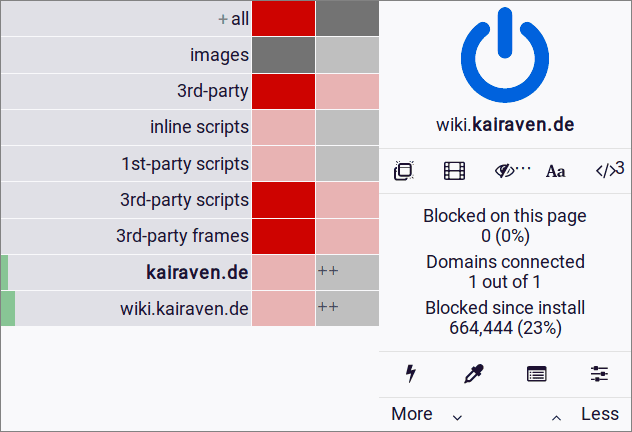
uBlock Anzeige
Der Strenge ETP Modus mit State und Network Partitioning kann mit Tab-Umgebungen und WebExtensions wie uMatrix und uBlock ergänzt bzw. verschärft werden.
First-Party Isolation (FPI)
Statt ETP könnte man die klassische First-Party Isolation (FPI) verwenden, die im Rahmen des Tor Uplift bzw. Fusion Projekts eingeführt wurde und als Vorgänger von ETP, State und Network Partitioning bezeichnet wird. Zur Aktivierung nimmt man folgende Einstellungen vor:
| Einstellungsname | Wert | Anmerkungen |
|---|---|---|
| privacy.firstparty.isolate | true | alle Daten, die von der Domain der Website in der Adressleiste (die 1st Party) als Cookies, Skripte und Speicher-/Cache-Inhalte lokal gespeichert wurden, werden an die Domain gebunden. D. h. nur die Domain kann die Daten auch wieder auslesen und Daten weiterer Parteien werden isoliert von der 1st Party behandelt, was ein domainübergreifendes Tracking durch die weiteren Parteien verhindet |
| privacy.firstparty.isolate.block_post_message | true | postMessage Kommunikation zwischen verschiedenen 1st-Party Domains (z. B. auch Seite und Pop-up oder Seite und Frame) wird blockiert |
| privacy.firstparty.isolate.restrict_opener_access | true | mit false werden Regeln zur Isolierung der 1st Party gelockert, falls Probleme mit Websites auftreten, bei denen man sich anmeldet |
| privacy.firstparty.isolate.use_site | true | zur isolierung wird nicht nicht nur der Hostname, sondern auch das Protokoll herangezogen |
Datenschutzeinstellungen für Websites
[ ] Websites anweisen, meine Daten nicht zu verkaufen oder weiterzugeben
Mit der Option wird festgelegt, ob die Global Privacy Control (GPC) Kopfzeile zum Webserver übermittelt wird oder nicht, die dem Webserver bzw. Betreiber signalisiert, ob man der Weiterverarbeitung der eigenen Besucher- bzw. Nutzerdaten zwecks Verkauf oder Weitergabe an Dritte für Tracking oder gezielter Werbung zustimmt (keine Sec-GPC Kopfzeile) oder nicht (Sec-GPC: 1). GPC basiert auf der gleichnamigen W3C-Spezifikation, die aktuell entwickelt wird und ist der Nachfolger der Do Not Track (DNT) Kopfzeile.
[ ] Websites eine „Do Not Track“-Anfrage senden
Mit der Option wird festgelegt, ob die Do Not Track (DNT) Kopfzeile zum Webserver übermittelt wird oder nicht, die dem Webserver bzw. Betreiber signalisiert, ob man dem Anlegen und Nutzen eines Besucherprofils über diverse Tracking-Mechanismen wie z. B. Cookie-Dateien zustimmt (keine DNT Kopfzeile) oder nicht (DNT:1).
Wird ETP deaktiviert oder im Benutzerdefinierten Modus betrieben, kann der Versand der DNT Kopzeile unterbunden werden. Bei ETP im Strengen Modus erfolgt der Versand von DNT Kopfzeilen, der nur mit Blockieren der Kopzeile über Filter-Proxys oder Erweiterungen unterbunden werden kann.
Die DNT Option wurde nach vielen Jahren ab Firefox 135 zugunsten von GPC entfernt, denn „viele Websites respektieren diese Angabe in den Datenschutzeinstellungen von Nutzern nicht, und in einigen Fällen kann sie sich sogar negativ auf die Privatsphäre auswirken.“
GPC, DNT oder XYZ Kopfzeilen bleiben eine Pseudo-Datenschutzfunktion, wenn Website-Betreiber nicht gesetzlich verpflichtet sind, den Wert 1 der Kopfzeilen zu beachten, Beachtung bzw. Ignorieren nicht erkennbar ist oder Beachtung bzw. Ignorieren nicht von Daten- oder Verbraucherschutzinstitutionen kontrolliert und geahndet wird.
Cookies
| Einstellungsname | Wert | Anmerkungen |
|---|---|---|
| network.cookie.cookieBehavior | 5 | mit 1 werden nur Cookies von der eigentlichen Website (First-Party), aber keine Cookies von 3rd-Party Websites akzeptiert. Mit 5 werden Cross-Site und Cookies bekannter Tracker verworfen, während alle anderen Cookies gemäß Dynamic State Partitioning bzw. Dynamic First-Party Isolation (dFPI) isoliert, aber u. U. zugelassen werden (s. o.) |
| network.cookie.maxNumber network.cookie.maxPerHost network.cookie.quotaPerHost | n | Beschränkung der Cookieanzahl n, die ingesamt (z. B. 30 statt 3000) und per Domain (z. B. 3 statt 180/150) gesetzt werden können |
| network.cookie.sameSite.laxByDefault network.cookie.sameSite.laxPlusPOST.timeout network.cookie.sameSite.noneRequiresSecure network.cookie.sameSite.schemeful | true 1 true true | Cookies ohne SameSite Attribut werden wie Cookies mit SamSite=Lax Attribut (Senden nur an 1st-Party Domain und verschlüsselt nach GET-Anfragen an 3rd-Party Domain) behandelt. Cookies mit SameSite=None (domainübergreifend an alle Domains) aber ohne Secure Attribut (TLS-verschlüsselt) werden abgewiesen, um laut RFC 6265 CSRF Angriffe zu erschweren. Statt 2 Minuten nur 1 Sekunde Timeout-Toleranz für „unsichere Methoden“. Cookies, die von einer Website mit verschiedenem Schema (http und https) übertragen werden, gelten als 3rd-party Cross-Site Cookies. Siehe auch Changes to SameSite Cookie Behavior und Schemeful Same-Site. |
| network.cookie.thirdparty.sessionOnly network.cookie.thirdparty.nonsecureSessionOnly | true true | sofern Cookies von 3rd-Party Websites gespeichert sind, werden sie nur als Sitzungs-Cookies gespeichert und (spätestens) bei Beendigung der Browsersitzung gelöscht |
| privacy.documentCookies.maxage | n | Cookies, die per Javaskript in Webseiten gesetzt werden, verfallen nach n Sekunden – falls man Cookies nicht per Chronik-Einstellungen oder WebExtension automatisch löschen lässt |
Siehe HTTP Cookie, Evercookie, Zombie cookie, Web Storage
Richtlinie: Cookies (s. o. ETP), LegacySameSiteCookieBehaviorEnabled, LegacySameSiteCookieBehaviorEnabledForDomainList
Websitedaten
Die Websitedaten beziehen sich auf lokale Zwischenspeicher, in die Websites Inhalte und Daten dauerhaft (persistent) oder nicht dauerhaft über die Storage API, Web Storage API und Cache API bzw. CacheStorage (per Web Worker und Service Worker Skripte) speichern können. Die Daten im dauerhaften Speicher bleiben solange bestehen, bis man sie manuell löscht, während die Daten im nicht dauerhaften Speicher solange bestehen bleiben, wie Speicherplatz zur Verfügung steht. Die Websitedaten beinhalten auch die Daten webbasierter Anwendungen bzw. von Webinhalten, die offline weiter genutzt werden sollen. Offline-Websitedaten können über die Einstellungen zur Chronik automatisch nach Sitzungsende gelöscht werden.
[X] Cookies und Website-Daten beim Beenden von Firefox löschen
Daten entfernen & verwalten
Über den Daten entfernen Button kann man manuell
[X] Cookies und Website-Daten
[X] Zwischengespeicherte Webinhalte/Cache
löschen, die von allen bisher besuchten Websites abgespeichert wurden. Über den Daten verwalten Button kann man manuell die gleichen Daten spezifischer Websites löschen.
Mit Deaktiveren von Zwischenspeichern, entsprechender Konfiguration von Firefox und Datenschutz-Erweiterungen kann man bereits vor dem Löschen der Daten beim Beenden von Firefox vermeiden, dass Daten abgespeichert werden und sie währen der Sitzung automatisch löschen lassen.
Richtlinie: SanitizeOnShutdown
Zwischenspeicher deaktivieren
Alle Zwischenspeicher eigenen sich zum Speichern von Daten, die als Cookie-Alternative und damit zum Tracking dienen können. Die Deaktivierung vieler Zwischenspeicher wird durch das Setzen von erweiterten Einstellungen ermöglicht, setzt aber voraus, dass im Rechner ausreichend Arbeitsspeicher verbaut ist.
| Einstellungsname | Wert | Anmerkungen |
|---|---|---|
| browser.cache.disk.smart_size.enabled browser.cache.disk.capacity browser.cache.disk.enable | false 0 false | zuerst die dynamische Änderung des Speicherplatzes für Dateien-Zwischenspeicher deaktivieren, um danach den verfügbaren Speicherplatz für Dateien-Zwischenspeicher auf 0 zu setzen und ihn zu deaktivieren |
| browser.cache.disk_cache_ssl | false | Inhalte, die mit TLS Verschlüsselung bezogen wurden, werden nicht dauerhaft im Dateien-Zwischenspeicher zwischengespeichert. |
| browser.cache.memory.capacity browser.cache.memory.enable | 0 false | deaktiviert das Zwischenspeichern in Speicherbereiche des Arbeitssspeichers |
| devtools.cache.disabled | true | |
| media.cache_size media.cache_size.cellular | 0 0 |
Zur Frage, welche APIs und Techniken aufgrund welcher Standards in den W3C Arbeitsgruppen zum Daten- und Privatsphärenschutz Eingang in Browser finden und welche „Backdoors“, um sie wieder aufzubohren, empfehle ich den Artikel Concern trolls and power grabs: Inside Big Tech’s angry, geeky, often petty war for your privacy von Issie Lapowsky vom 13.07.2021.
Zugangsdaten & Passwörter
[ ] Fragen, ob Zugangsdaten und Passwörter für Websites gespeichert werden sollen
[ ] Hauptpasswort verwenden
Da ein Browser immer eine potentiell unsichere Umgebung darstellt, trotz Beteuerungen, bei Browser X Version Y würde es sich um die sicherste Anwendung handeln, immer schwerwiegende Sicherheitslücken auftreten und das in der Vergangenheit auch immer wieder browserinterne Passwort-Manager Funktionen betraf, werden alle Funktionen des Firefox Lockwise Passwort-Managers so weit wie möglich deaktiviert und nicht genutzt. Siehe z. B. No boundaries for user identities: Web trackers exploit browser login managers.
| Einstellungsname | Wert | Anmerkungen |
|---|---|---|
| signon.autofillForms signon.autofillForms.autocompleteOff signon.passwordEditCapture.enabled signon.autofillForms.http signon.formlessCapture.enabled signon.privateBrowsingCapture.enabled signon.rememberSignons signon.storeWhenAutocompleteOff signon.generation.available signon.generation.enabled signon.management.page.breach-alerts.enabled signon.management.page.breachAlertUrl signon.management.page.vulnerable-passwords.enabled | false false false false false false false false false false false leer false | Passwörter und Anmeldedaten werden nicht gespeichert, um sie automatisch in Formulare und Dialogfenster einfügen zu lassen. Der Lockwise Passwort-Generator bzw. RNG wird nicht zur Erstellung von Passwörtern verwendet. Wenn Passwörter und Anmeldedaten gespeichert werden, werden sie nicht über den Firefox Monitor Dienst geprüft, ob sie aufgrund von „Datenpannen“ bzw. Abgriffen durch Cracker kompromittiert wurden. Über den HPI Identity Leak Checker kann man prüfen, ob eine E-Mail Adresse, die für Konten verwendet wird, mit bekannten „Datenpannen“ in Verbindung steht. |
| layout.forms.reveal-password-* | false | deaktiviert Buttons und Menüs, um sich in Felder eingetragene Passwörter im Klartext anzeigen zu lassen |
Richtlinie: DisableMasterPasswordCreation, OfferToSaveLogins, OfferToSaveLoginsDefault, PasswordManagerEnabled
Passwörter
Bei der Erzeugung und Verwendung von Passwörtern sollte man beachten:
- die Hinweise zur Zusammensetzung sicherer Passwörter im Passwort Beitrag der Wikipedia
- das ein Passwort nicht mehrmals für verschiedene Benutzerkonten und Dienste verwendet, sondern pro Benutzerkonto/Dienst ein eigenes Passwort gebildet wird
Zur Speicherung, Verwaltung und Verwendung von Zugangsdaten & Passwörtern kann man eine Passwort-Manager Erweiterung mit extern gespeicherten Passwort-Datenbanken oder eine eigenständige, lokale Passwort-Manager Anwendung mit lokal gespeicherter Passwort-Datenabank benutzen. Ich empfehle neben der Deaktivierung des Firefox Passwort-Managers keine Passwort-Datenbanken zu verwenden, die von Passwort-Management Diensteanbietern auf ihren Servern gespeichert und mittels eigener Passwort-Manager verwaltet werden. Auch der Bug 1548973 (armagadd-on-2.0) zeigt exemplarisch auf, warum man keine externen Passwort-Dienste mit Passwort-Manager Erweiterungen nutzen sollte – funktioniert die Erweiterung (oder der Dienst selbst) aus irgendwelchen Gründen nicht mehr und ist der Dienst nur über die Erweiterung zu nutzen, wird man von allen Logins abgeschnitten.
Passwort-Manager KeePassXC
Stattdessen ist die Verwendung des lokal installierten KeePassXC Passwort-Managers zu empfehlen, mit dem man lokal gespeicherte Passwort-Datenbanken managed. Der Zugriff auf und Modifikationen an der KeePassXC Datenbank kann zusätzlich mit einem YubiKey gesichert werden. Benötigt man „Synchronisierung“ für mehrere Geräte, „synchronisiert“ bzw. spiegelt man halt die Datenbank auf die Geräte. Für alle lokalen Passwort-Manager Anwendungen ist sicherzustellen, dass sie Zugangsdaten & Passwörter sicher speichern und als Anwendung genauso abgesichert werden wie der Browser selbst.
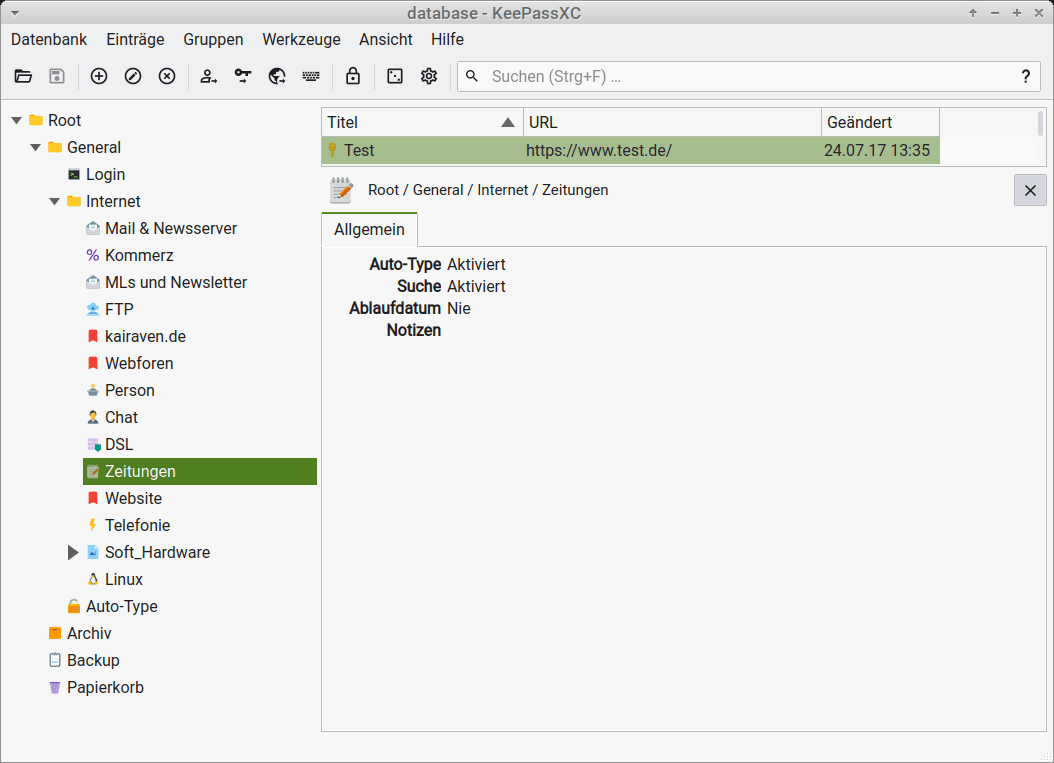
In KeePassXC werden die Login- und Kontendaten in Gruppen organisiert. Für jedes Konto kann ein Titel, Benutzername, eine URL, ein manuell oder mit Passwort-Generator erzeugtes Passwort, Ablaufdatum, Dateianhänge und ein Kommentar gespeichert werden.
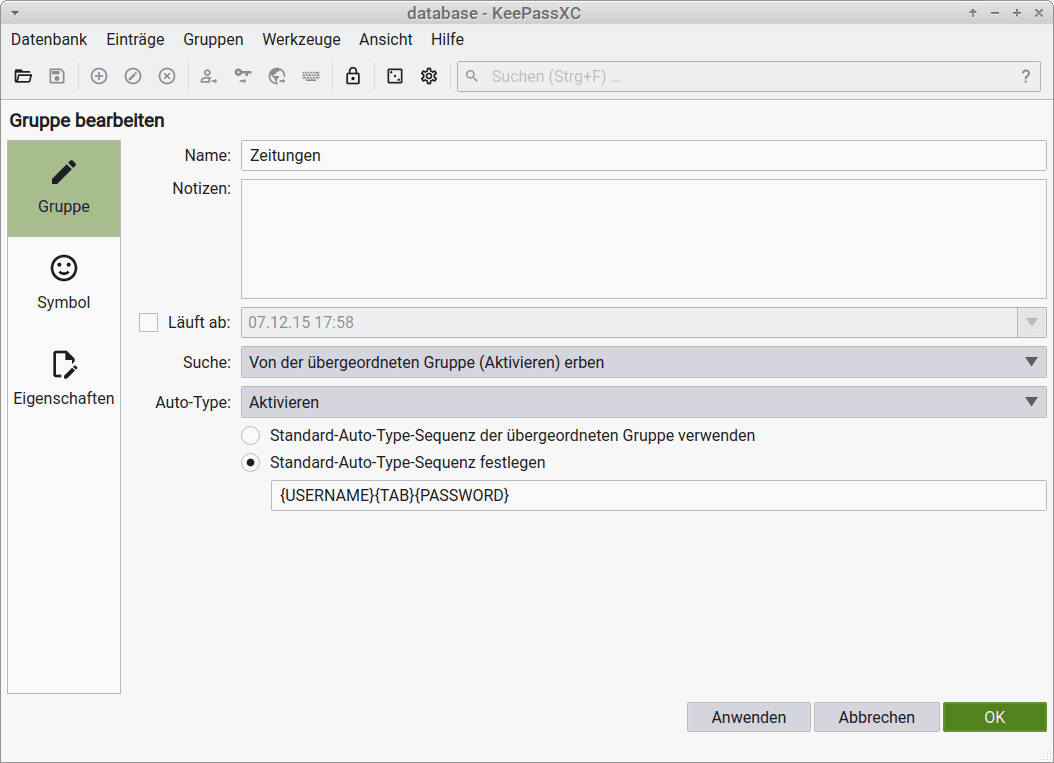
Nach der Installation legt man für die Stammgruppe die Standard Auto-Type-Sequenz {USERNAME}{TAB}PASSWORD} fest, die an Untergruppen und Einträge vererbt werden kann, damit sie nicht bei jedem neuen Eintrag manuell eingetragen werden muss. Die obige Sequenz überträgt mit einer Hotkey-Kombination in Anmeldeformulare den Benutzernamen in das erste Eingabefeld und springt dann in das Eingabefeld für das Passwort, in das selbiges übertragen wird. Das Absenden wird nicht automatisiert. In den Auto-Type Einstellungen sollte zusätzlich die Immer vor einem Auto-Type fragen Option aktiviert werden, so dass KeePassXC immer ein Auswahlfenster vor dem Übertragen der Daten einblendet.
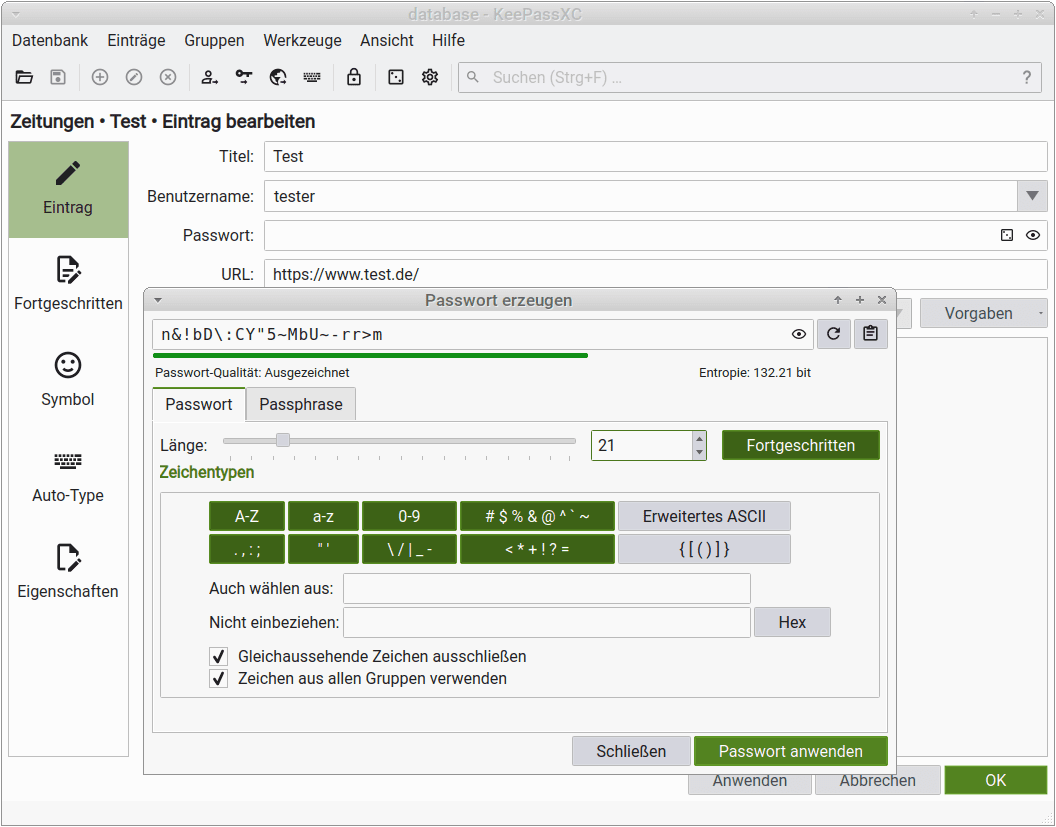
Im Eintrag-Editor werden Daten zum Konto eingetragen und über das Würfel Icon ein Passwort und ein Benutzername generiert. Nach Auswahl von Auto-Type wird die Auto-Type-Sequenz aktiviert und der Fenstertitel ausgewählt, mit dem KeePassX dass zum Eintrag passende Konto identifiziert:
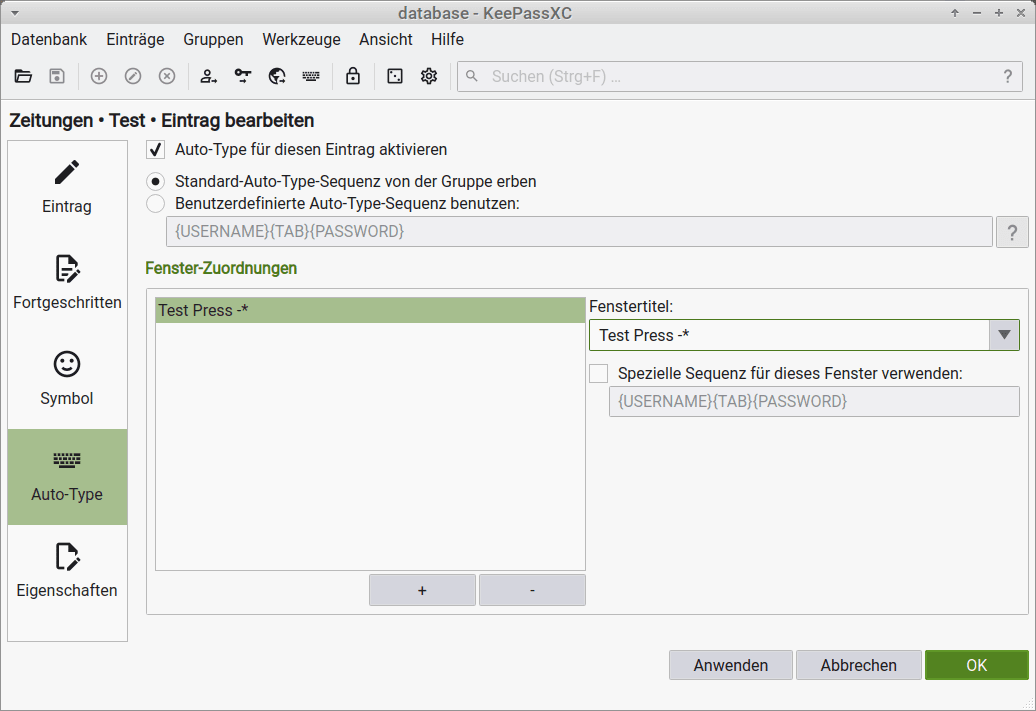
Da anfangs die Vererbung der Auto-Type-Sequenz aktiviert wurde, kann die Standardsequenz ausgewählt werden. Bei abweichender Sequenz schaltet man auf Benutzerdefinierte Sequenz um und trägt sie in das entsprechende Feld ein. Ergänzend kann man die KeePass Helper - URL in title Erweiterung installieren, die den Hostnamen („blablapress.com“) – optional mit Protokollbezeichnung – in die Firefox Titelleiste einsetzt, sodass der Fenstertitel genauer spezifiziert werden kann, was eine versehentliche Falscheingabe bei gleichen oder fehlenden Titelangaben von Websites verhindert. Zu weiteren Informationen zu KeePassXC siehe KeePassXC Wiki und KeePassXC: Getting Started Guide.
Formulare & Automatisches Ausfüllen
| Einstellungsname | Wert | Anmerkungen |
|---|---|---|
| browser.formfill.enable browser.formfill.expire_days extensions.formautofill.available extensions.formautofill.* | false 1 off false/off | es erfolgt bei neuen Formularen keine Nachfrage, ob Benutzername-Passwort Anmeldedaten gespeichert werden sollen bzw. werden eingegebene Anmeldedaten nicht gespeichert und automatisch in Formularfelder eingetragen. Darüber hinaus werden Formularfelder auf Webseiten generell nicht automatisch ausgefüllt und die Speicherung persönlicher Daten in Profilen deaktiviert, um sie mittels "Form Autofill Feature" automatisch in Formulare zu übertragen |
Richtlinie: AutofillAddressEnabled, AutofillCreditCardEnabled, DisableFormHistory
Chronik
Die Chronik kann man als Gesamtheit aller Zwischenspeicher bezeichnen, in die je nach Einstellung für einen vozugebenden Zeitraum verschiedene Daten abgelegt und vorgehalten werden. Zu den Daten gehören:
- Besuchte Seiten & Download-Chronik: die Titel, Beschreibungen, URLs besuchter Webseiten und die Namen und URLs von Dateien, die mit dem Firefox Download-Manager heruntergeladen wurden
- Eingegebene Suchbegriffe & Formulardaten: Begriffe, die in Formularfelder auf Webseiten oder in der Firefox Suchleiste eingegeben oder Kontendaten (Benutzernamen und Passwörter), die für Anmeldevorgänge eingegeben wurden
- Aktive Logins: Anmeldedaten von verschlüsselten TLS Verbindungen, die nicht mit einem korrekten Abmeldevorgang beendet wurden
- Cookies: Cookie-Daten
- Cache: Webseiteninhalte und darin eingebette Dateien, die geladen und lokal auf dem Rechner zwischengspeichert wurden
- Offline Website-Daten: Webanwendungen und Webseiteninhalte, die von Servern lokal auf dem Rechner gespeichert werden, um sie ohne bestehende Internetverbindung im Offline-Modus zu nutzen
- Website-Einstellungen: Berechtigungen und Ausnahmen von Standardeinstellungen, die Domains über Seiteninformationen oder Erweiterungen erteilt wurden, Website-spezifische Zoom-Level, HSTS-Einträge in der SiteSecurityServiceState.txt Datei
Jeder Anwender muss zur Frage, wie die Chronik zu nutzen ist, individuell zwischen der Nutzung von Funktionen, die das Arbeiten mit dem Browser und dem WWW erleichtern oder erweitern und dem Leitsatz „So viel Daten wie nötig, so wenige Daten wie möglich“ abwägen. Dabei muss er auch berücksichtigen, dass die hier vorgehaltenen Daten u. U. Dritten zugänglich werden, zum Beispiel bei PCs, die er sich mit Dritten teilt, aufgrund von Sicherheitslücken im Browser und seinen Erweiterungen oder über den Besuch bösartiger Webseiten mit einem ungenügend abgesicherten Browser. Zugriffsmöglichkeiten vorausgesetzt, kann die Auswertung einiger der hier gespeicherten Daten außerdem zur Profil- und Mustererkennung herangezogen werden und so dazu beitragen, den Grad einer Anonymisierung zu beeinträchtigen.
Zur Beantwortung der Fragestellung bietet der Firefox Browser verschiedene Vorgehensweisen:
- man lässt mit anlegen Firefox kategorisch eine Chronik für alle obigen Datentypen anlegen und kann dann manuell von Zeit zu Zeit die Chronik löschen, was nicht empfehlenswert ist
- man verhindert mit niemals anlegen kategorisch die Anlage und Nutzung einer Chronik, was den Privaten Modus aktiviert
- man lässt Firefox nach benutzerdefinierte Einstellungen eine Chronik für Surf-Daten und Cookies während der Sitzung anlegen
- man lässt Firefox immer den Privaten Modus verwenden
Die Aktivierung des Privaten Modus ist die einfachste Methode, die Anlage und den Missbrauch gespeicherter Daten zu unterbinden. Die Zwischenablage-Funktionalität der Betriebssysteme ist vom Privaten Modus ausgenommen, d. h. wenn Inhalte im in die Zwischenablage kopiert werden, bleiben sie auch dort, nachdem der Private Modus beendet wurde. Außerdem können im Privaten Modus keine Tab-Umgebungen verwendet werden. Wenn der Private Modus nicht aktiviert ist, kann man trotzdem über das Kontextmenü eines Links den Link in einem separaten Browserfenster im Privaten Modus öffnen oder über das Datei Menü bzw. Privates Fenster Icon ein neues Browserfenster mit Privatem Modus öffnen.
Wählt man benutzerdefinierte Einstellungen, sollte man die Surf-Daten und Cookies über den Einstellungen Button beim Schließen von Firefox löschen lassen:
[X] Chronik (Website- und Download-Chronik, gespeicherte Formularinformationen und Suchanfragen)
[X] Cookies und Website-Daten
[X] Temporäre Dateien und Seiten im Cache
[X] Website-Einstellungen (wenn keine permanenten Berechtigungen vergeben werden)
Zusätzlich können Anlage, Zugriff und Nutzung der Datentypen mit Datenschutz-Erweiterungen und Datenschutz-Einstellungen reguliert werden.
| Einstellungsname | Wert | Anmerkungen |
|---|---|---|
| browser.download.clearHistoryOnDelete | 2 | nach Anklicken von Löschen im Kontextmenü zu Downloads wird neben der Datei der Download-Eintrag aus der Sitzungsliste und Chronik entfernt |
| browser.sessionstore.cleanup.forget_closed_after | 3000 | geschlossene Browser- und Tab-Fenster werden nach drei Sekunden statt nach zwei Wochen aus dem Sitzungsspeicher (zur Sitzungswiederherstellung) entfernt. Die Entfernung wird einmal am Tag durchgeführt, aber nur, wenn Firefox ermittelt, dass sich Computer/Browser seit einigen Minuten im Leerlaufzustand befinden |
| browser.sessionstore.dom_storage_limit browser.sessionhistory.max_entries browser.sessionhistory.max_total_viewers browser.sessionstore.max_serialize_back browser.sessionstore.max_serialize_forward browser.sessionstore.max_tabs_undo browser.sessionstore.max_windows_undo browser.sessionstore.restore_* browser.sessionstore.resume_* | 0 0 0 0 0 0 0 false false | der Sitzungsspeicher zur Sitzungswiederherstellung (damit auch die Wiederherstellung z. B. nach Absturz selbst) wird weitestgehend deaktiviert. |
| browser.sessionstore.privacy_level | 2 | sofern die Sitzungswiederherstellung verwendet wird, werden besondere Sitzungsdaten (u. a. Formularinhalte, Cookies) für keine Websites gesichert |
| places.history.enabled places.history.expiration.max_pages | false 0 | URIs besuchter Websites werden nicht in der Chronik gespeichert. Die zweite Einstellung muss manuell mit Integer-Typ angelegt werden. Ist die zweite Einstellung nicht gesetzt oder mit einem negativen Wert versehen, kalkuliert Firefox das Maximum anhand des verfügbaren Arbeitsspeichers und Speicherplatzes auf dem Datenträger |
| privacy.clearOnShutdown.* privacy.cpd.* privacy.item.* | true | jenseits der grafischen Einstellungen zum Datenschutz und der Chronik sollten die Optionen daraufhin überprüft werden, ob für alle relevanten Daten der Wert tatsächlich auf true steht, um sie löschen zu lassen |
Richtlinie: PrivateBrowsingModeAvailability, SanitizeOnShutdown
Schnelles Leeren der Chronik
Für das akute Leeren der Chronik kann man zwei Methoden mit zwei Icons verwenden, die man über das Anpassen Menü in die Symbolleiste zieht:
 | Vergessen Icon, auch „Panik Button“ genannt – nach Anklicken des Icon, (einmaliger) Auswahl der Zeitspanne und Anklicken des Löschen Buttons wird die Chronik komplett geleert, alle Tab-Unterfenster und das Hauptfenster geschlossen und danach ein neues Hauptfenster geöffnet |
 | Chronik Icon – nach Anklicken des Icon wählt man Neueste Chronik löschen, wählt (einmalig) die Zeitspanne, über Details die zu löschenden Bestandteile und bestätigt mit dem Jetzt löschen Button zum selektiven Leeren der Chronik |
Berechtigungen
Berechtigungen für Websites und mit ihnen einhergehende Daten fließen ebenfalls in die Chronik ein und können mit ihr nach Sitzungsende gelöscht werden. In den Datenschutz & Sicherheit Einstellungen kann man folgende Berechtigungen generell allen Websites entziehen, indem nach Anklicken des jeweiligen Einstellungen Button die [X] Neue Anfragen für den Zugriff auf Standort, Kamera, Mikrofon blockieren und [X] Neue Anfragen zum Anzeigen von Benachrichtigungen blockieren Optionen aktiviert.
- Standort
Übermittlung des eigenen Standorts per Geo-Lokalisierung - Kamera
Aktivierung und Verwendung von Webcams - Mikrofon
Aktivierung und Verwendung von Mikrofonen - Benachrichtigungen
Push Benachrichtigungen, die Webserver per Service Worker „Proxy“ Javaskripten, die Firefox im Hintergrund ausführt, Mozilla Push Service, RFC 8030: Generic Event Delivery Using HTTP Push (WebPush) und Push API als Pop-up Fenster auf den Desktop des Benutzers senden können - Automatische Wiedergabe
Video- und Audiodaten automatische abspielen bzw. anzeigen lassen - Virtuelle Realität
Zugriff auf VR-Geräte - [X] Pop-up Fenster blockieren
- [X] Warnen, wenn Websites versuchen, Addons zu installieren
Spezifische Berechtigungen für einzelne Websites können im Berechtigungen Tab eingestellt werden, nachdem die Seiteninformationen zur Webseite aufgerufen wurden. Im Berechtigungen Tab sind folgende Berechtigungen aufgeführt:
- Add-ons installieren
- Auf Bildschirm zugreifen (Bildschirm übertragen, Screen Sharing)
- Auf Standort zugreifen
- Auf VR-Geräte zugreifen (Virtuelle Realität)
- Automatische Wiedergabe (von Audio- und Videodaten)
- Benachrichtigungen senden
- Canvas-Daten abfragen
- Cookies setzen
- Daten im dauerhaften Speicher speichern
- Kamera verwenden
- Mikrofon verwenden
- Pop-up Fenster öffnen
- Tastenkombinationen überschreiben
- Zu diesem Tab wechseln
Alle Berechtigungen sollten so restriktiv wie möglich vergeben werden:
- Blockieren
- Immer fragen / Für Sitzung erlauben
- Erlauben
Über die Auswahl von Optionen auf den Seiten der Einstellungen, Richtlinien, Autokonfiguration und Änderungen in der Erweiterten Konfiguration lassen sich etliche Berechtigung vorab restriktiv regulieren.
Richtlinie: Autoplay, Permissions, PopupBlocking, InstallAddonsPermission
| Einstellungsname | Wert | Anmerkungen |
|---|---|---|
| accessibility.force_disabled | 1 | deaktiviert Funktionen für barrierefreies Arbeiten am Computer (a11y) und damit auch den Zugriff externer Anwendungen auf Dienste für Barrierefreiheit in Firefox. Menschen mit Beeinträchtigungen sind auf die Dienste ggf. angewiesen. Leider sind sie u. a. auch immer wieder Quelle für Exploits |
| browser.region.network.url browser.region.timeout browser.region.update.enabled | leer 1 false | deaktiviert Funktionen zur Geo-Lokalisierung |
| dom.disable_open_during_load | true | entspricht „Pop-up Fenster blockieren“ bzw. aktivierter PopupBlocking Richtlinie |
| dom.popup_allowed_events | click | beschränkt die Erlaubnis, Pop-up Fenster per JavaScript Events zu öffnen, auf das aktive Anklicken von Links |
| dom.popup_maximum | 1 | beschränkt die Anzahl von Pop-up Fenstern, die nicht durch das aktive Anklicken von Links ausgelöst wurden |
| privacy.popups.maxReported | 1 | nach einen geöffneten bzw. zugelassenem Pop-up Fenster werden weitere Pop-up Fenster einer Website stillschweigend blockiert |
| dom.push.enabled dom.push.connection.enabled dom.push.maxQuotaPerSubscription dom.push.requestTimeout dom.push.serverURL | false false 0 1 leer | siehe Benachrichtigungen Berechtigung |
| dom.security.featurePolicy.experimental.enabled dom.security.featurePolicy.header.enabled dom.security.featurePolicy.webidl.enabled | false false false | Feature Policy Optionen sind aktuell bereits deaktiviert. Deaktiviert die Beachtung der Feature-Policy bzw. Permissions-Policy Direktiven. Mit ihnen können – aus der Perspektive der Websitebetreiber betrachtet – für Webseiten und per Delegation eigener „Feature“ Berechtigungen für Frames und eingebettete Frame-Dokumente (iFrames) bestimmte Funktionen und APIs ("Features") im Browser selektiv aktiviert, deaktiviert und geändert werden. |
| dom.webnotifications.enabled permissions.default.desktop-notification | false 2 | schaltet die API für Web-Benachrichtigungen ab, über die Webserver z. B. Pop-up Benachrichtigungsfenster auf dem Desktop des Benutzers anzeigen und einblenden können. Im Gegensatz zu Push-Benachrichtigungen muss die benachrichtigende Webseite im Browser geöffnet sein und bleiben. |
| geo.enabled geo.provider.network.timeout geo.provider.testing (anlegen) geo.provider.network.url geo.provider.use_* geo.timeout permissions.default.geo | false 1 false leer false 1 2 | deaktiviert die ungefähre Geo-Lokalisierung über den Mozilla Location Service (MLS) |
| media.autoplay.allow-extension-background-pages media.autoplay.block-webaudio media.autoplay.blocking_policy media.autoplay.default | false true 2 5 | das automatische Abspielen von Audio- und Videoinhalten wird generell deaktiviert |
| media.devices.enumerate.legacy.enabled | false | deaktiviert Erhebung von Informationen zu Mikrofonen und Webcams |
| media.getusermedia.screensharing.enabled | false | deaktiviert Funktionen zum Teilen bzw. zur bidirektionalen Übertragung von Bildschirm- und Fensterinhalten in Echtzeit per WebRTC |
| media.getdisplaymedia.enabled media.navigator.enabled media.navigator.*.enabled media.peerconnection.enabled media.peerconnection.ice.default_address_only media.peerconnection.ice.force_interface media.peerconnection.ice.no_host media.peerconnection.ice.proxy_only media.peerconnection.identity.timeout media.peerconnection.turn.disable media.peerconnection.use_document_iceservers media.peerconnection.*.enabled media.peerconnection.*.disable | false false false false true nnnn true true 1 true false false true | deaktiviert die Verwendung der MediaStream und PeerConnection Javascript APIs zur Nutzung von WebRTC für P2P Audio-/Video-Streaming, Datenaustausch und damit Zugriff auf angeschlossene Mikrofone und Webkameras Siehe auch STUN IP Address requests for WebRTC, MozillaWiki: Media/WebRTC/Privacy |
| permissions.default.camera permissions.default.microphone | 2 2 | Zugriffe auf Webcams und Mikrofone werden blockiert |
| permissions.default.shortcuts | 2 | Websites können keine Tastenkombinationen übernehmen/überschreiben |
| permissions.default.xr | 2 | Zugriffe auf VR-Geräte werden blockiert |
| permissions.isolateBy.userContext | true | Berechtigungen einer Website in einer Tab-Umgebung bleiben an die Tab-Umgebung gebunden und werden nicht mit anderen Tab-Umgebungen oder Fenstern geteilt |
| permissions.manager.defaultsUrl | leer | deaktiviert die interne Vergabe von Berechtigungen an Mozilla Websites über resource://app/defaults/permissions |
Datenerhebung durch Firefox und deren Verwendung
[ ] Firefox erlauben, Daten zu technischen Details und Interaktionen an Mozilla zu senden
[ ] Personalisierte Erweiterungsempfehlungen durch Firefox erlauben
[ ] Firefox das Installieren und Durchführen von Studien erlauben
[ ] Nicht gesendete Absturzberichte automatisch von Firefox senden lassen
[X] Fragen, bevor neue Funktionen aktiviert werden, die meine Daten verwenden (s. u. browser.privacySegmentation Einstellung)
Telemetrie
Mit den Telemetrie- und Absturzmelde-Funktionen werden Daten über Konfiguration und Nutzung des Browsers, den Betriebssystem-Kontext – das, was ein eindeutiges Browserprofil ausmacht – erhoben und an Mozilla gesendet. Bei aktivierter Telemetrie und aktivierten Experiment-Einstellungen können Telemetrie-Experimente über Experiment-Erweiterungen ausgeführt werden, die von einem Mozilla Experiment-Server in den Browser installiert werden. Die Erweiterungen haben ebenfalls Zugriff auf die Telemetrie Daten und Infrastruktur. Die Experiment-Erweiterungen werden wie andere Erweiterungen auch im Add-on Manager unter Experimente aufgeführt.
Mit Eingabe von about:telemetry, about:crashes, about:support, about:studies und about:checkerboard in der Adressleiste kann man einsehen, ob Telemetrie, Experimente, Berichte oder Studien anhängig bzw. aktiv sind und wenn, welche Daten erhoben und versendet werden.
Richtlinie: DisableTelemetry
Shield-Studien
Im Rahmen des Shield Programms führt Mozilla sogenannte Shield-Studien aus, mit denen Benutzer zur „Test-Plattform“ werden, die für Mozilla geplante/experimentelle, neue oder bereits existierende „Features“, „Ideen“ und Funktionen zur Datenübermittlung testen, mit der auch in die Konfiguration und Funktionsweise des Browsers eingegriffen wird.
Die Studien werden über Skripte, eingebettet in WebExtensions oder die Shield System-Erweiterung implementiert. Der Shield Recipe Client der Normandy Architektur lädt per Remote Settings Javaskript-Modul sogenannte „Rezepte“, die mögliche Studien enthalten. Bei Aktivierung einer Studie werden danach sogenannte "Aktionen" geladen, die von Firefox umgesetzt bzw. ausgeführt werden. Im Rahmen der Aktivierung und Teilnahme an Shield-Studien werden ebenfalls Daten erhoben und an die Telemetrie-Server übermittelt.
Studien können offen mit Opt-in Genehmigung oder verdeckt als Opt-out installiert und ausgeführt werden, je nachdem, wie groß die Eingriffstiefe in die Mozilla Datenschutz-Richtlinien ist. Mit Eingabe von about:studies in der Adressleiste kann man Informationen zu Shield einsehen. Nach Beendigung von Studien wird der Code der Aktionen entfernt und Änderungen wieder rückgängig gemacht.
Richtlinie: DisableFirefoxStudies
Siehe auch: CVE-2018-12369: WebExtension security permission checks bypassed by embedded experiments (Bug 1454909).
Marionette & geckodriver
Siehe vorab Marionette Protokoll und geckodriver (WebDriver) bzw. SeleniumHQ, die der Fernsteuerung und Automatisierung des Browser dienen können. Firefox muss mit Marionette und geckodriver Unterstützung kompiliert sein (about:buildconfig) und Firefox entweder mit --marionette gestartet oder die MOZ_MARIONETTE Umgebungsvariable gesetzt werden.
Die Archichtekturen und Daten dienen auch der Weiterentwicklung und Optimierung des Firefox Browsers. Wer also diese Zwecke unterstützen möchte, aktiviert die Optionen und Einstellungen zur Datenerhebung und -übermittlung. Andererseits erinnern die Funktionen der Mozilla Architekturen zur Datenerhebung, -übermittlung und -verwendung an die C&C Systeme GENIE/TURBINE der TURBULANCE Architektur der NSA und UKUSA 5-Eyes Geheimdienste – mit Datenschutz, Opt-in, Opt-out und „guten“ Absichten.
Einstellungen
In der Tabelle sind auch die Einstellungen aufgeführt, die über die Datenerhebung und -übermittlung an Mozilla hinaus zur Datenerhebung und -übermittlung an andere Server beitragen können.
| Einstellungsname | Wert | Anmerkungen |
|---|---|---|
| app.normandy.enabled app.normandy.user_id app.normandy.api_url app.shield.optoutstudies.enabled | false leer leer false | siehe Shield-Studien |
| browser.privacySegmentation.preferences.show | true | aktiviert Anzeige zu Einstellungen bzgl. neuer Funktionen (s. o.) |
| beacon.enabled | false | deaktiviert die navigator.sendBeacon Funktion, über die Websites den Browser per Javascript veranlassen können, vor dem Verlassen bzw. Entladen einer Webseite (ArrayBufferView, Blob, DOMString, FormData) Daten an den Webserver zu senden, die der „Analyse und Diagnose“ dienen. Siehe auch sendBeacon requests lack an Origin header. |
| breakpad.reportURL | leer | Breakpad Absturz-Berichte (falls aktiviert) können nicht mehr an einen Server gesendet werden. Wer Breakpad bzw. Absturz-Berichte komplett deaktivieren will, setzt die Umgebungsvariablen MOZ_CRASHREPORTER_DISABLE=1 und XRE_NO_WINDOWS_CRASH_DIALOG=1 |
| browser.contentblocking.report*.url browser.contentblocking.report*.enabled | leer false | keine Berichte zu Safe Browsing und Tracking Protection |
| browser.engagement.recent_visited_origins.expiry | 1 | die Domainnamen (Anzahl/Namen?) der zuletzt besuchten Websites verfallen nach einer Sekunde |
| browser.send_pings browser.send_pings.max_per_link browser.send_pings.require_same_host | false 0 true | deaktiviert das Senden von POST-Anfragen im Hintergrund zu zusätzlichen Servern, deren URLs im ping Attribut von Links zwecks Hyperlink auditing bzw. Click-Tracking untergebracht sind. Generell sind Pings mit true nicht zu zusätzlichen, fremden Servern möglich. |
| datareporting.healthreport.uploadEnabled datareporting.policy.dataSubmissionEnabled | false false | deaktiviert die Datenübermittlung zum Status („Health“) Bericht an Mozilla |
| device.sensors.enabled device.sensors.*.enabled | false false | keine Erfassung und Auswertung von Sensordaten über Hardware/Geräte |
| dom.enable_event_timing dom.enable_performance dom.enable_performance_navigation_timing dom.enable_performance_observer dom.enable_resource_timing | false false false false false | keine Zeitmessungen und Übermittlung ihrer Resultate (z. B. Dauer, bis eine Seite vollständig geladen ist) per Navigation Timing API, per Resource Timing API, bezogen auf alle Ressourcen, die in Webdokumenten enthalten sind bzw. per Performance API |
| dom.event.clipboardevents.enabled dom.events.asyncClipboard.clipboardItem dom.events.asyncClipboard.readText dom.events.testing.asyncClipboard | false false false false | keine Benachrichtigung der Website per Zwischenablage-API, wenn Inhalte über die Zwischenablage kopiert, eingefügt oder ausgeschnitten werden. Kein Lesezugriff auf Inhalte der Zwischenablage |
| dom.w3c_touch_events.enabled | 0 | deaktiviert die TouchEvent Web-API, über die Daten zur Hardware und die Handhabung/Verwendung von Touch-Feldern ausgewertet werden können |
| dom.security.unexpected_system_load_telemetry_enabled | false | ? |
| extensions.getAddons.cache.enabled | false | keine Übermittlung und Anzeige von Metadaten zu Erweiterungen über addons.mozilla.org. |
| network.captive-portal-service.enabled captivedetect.canonicalURL captivedetect.maxRetryCount captivedetect.maxWaitingTime captivedetect.pollingTime network.connectivity-service.enabled network.connectivity-service.IPvN.url network.connectivity-service.nat64-check | false leer 0 0 0 false leer false | deaktiviert den Captive Portal Erkennungsdienst für WLAN-Hotspots Richtlinie: CaptivePortal |
| marionette.port | -1 | |
| messaging-system.rsexperimentloader.enabled nimbus.validation.enabled | false false | zur Deaktivierung von Nimbus Experimenten |
| network.traffic_analyzer.enabled | false | „Telemetry of traffic categories“ |
| security.app_menu.recordEventTelemetry | false | |
| security.certerrors.recordEventTelemetry | false | keine Datenübermittlung zur Art und Weise, wie man mit Zertifikat-Fehlermeldungen umgeht |
| security.protectionspopup.recordEventTelemetry | false | |
| security.xfocsp.errorReporting.automatic security.xfocsp.errorReporting.enabled | false false | deaktiviert Opt-in zur dauerhaften Übermittlung der URLs von Webseiten, wenn bei ihnen aufgrund von CSP Richtlinieninhalten oder X-Frame-Options Kopfzeileninhalten Fehler auftreten |
| security.ssl.errorReporting.enabled | false | deaktiviert mit Nennung in der Preferences Richtlinie die Datenübermittlung an Mozilla Server zu Fehlern bei der Validierung von Zertifikaten |
| telemetry.fog.test.localhost_port | -1|0 | Pings, die Glean bzw. Firefox on Glean (FOG) Telemetrie generiert, werden mit -1 von FOG verworfen, während FOG der Glean Bibliothek signalisiert, sie wären versendet. Mit 0 werden sie an localhost:port statt an den Mozilla Telemetrieserver versendet |
| toolkit.coverage.endpoint.base toolkit.coverage.opt-out (anlegen) | leer true | deaktiviert den Versand der Firefox-Version, Betriebssystem und -version und der Information, ob Telemetrie in den Optionen aktiviert ist |
| toolkit.telemetry.cachedClientID toolkit.telemetry.enabled toolkit.telemetry.*.enabled toolkit.telemetry.server toolkit.telemetry.unified | leer false false leer false | deaktiviert die Datenübermittlung zum Telemetrie-Bericht an Mozilla |
| toolkit.telemetry.pioneer-new-studies-available | false | Pioneer Studien |
Richtlinie: CaptivePortal, UserMessaging
Werbeeinstellungen für Websites
[ ] Websites erlauben, datenschutzfreundliche Werbe-Messungen durchzuführen
Die Datenschutzfreundliche Attribution (Werbe-Messung) bzw. Privacy Preserving Attribution (PPA)/Privacy Preserving Measurement (PPM) soll als Alternative zu Mechanismen zum Tracking und zur Profilbildung einzelner Besucher dienen, die Website-Betreiber und Werbeunternehmen einsetzen. Mit PPA erhält der Browser Hinweise, welche Informationen die genannten Kreise wünschen und erstellt entsprechende Berichte, die mittels Distributed Aggregation Protocol (DAP) verteilt und verschlüsselt an einen ISRG und einen Mozilla Server gesendet werden. Auf den Servern werden die Daten vor der Weiterleitung so verarbeitet, dass die oben genannten Kreise gruppierte Auswertungen erhalten, die keine Rückschlüsse auf den einzelnen Besucher erlauben sollen. Die DAP-Infrastruktur zum Einsammeln und zur Weiterverbeitung wurde vom Divvi Up Telemetrie-Dienst der ISRG implementiert. Siehe auch Privacy-Preserving Attribution: Testing for a New Era of Privacy in Digital Advertising und Experiment: Privacy-Preserving Attribution Measurement API.
| Einstellungsname | Wert | Anmerkungen |
|---|---|---|
| dom.origin-trials.private-attribution.state | 1/2 | PPA Experiment mit 1 aktiviert, mit 2 deaktiviert |
| dom.private-attribution.submission.enabled | false | deaktiviert den Versand von PPA Daten |
| toolkit.telemetry.dap_enabled toolkit.telemetry.dap_helper toolkit.telemetry.dap_leader | false leer leer | deaktiviert Übermittlung von DAP bezogenenen Telemetrie-Daten an Mozilla und ISRG Divvi Up Server |
Sicherheit
Schutz vor betrügerischen Inhalten und gefährlicher Software
[ ] Gefährliche und betrügerische Inhalte blockieren
[ ] Gefährliche Downloads blockieren
[ ] Vor unerwünschter und ungewöhnlicher Software warnen
Die Schutzwirkung der Anti-Phishing und -Malware Funktionen ist ähnlich wie bei Einsatz eines Virenscanners auf bekannte bösartige Quellen beschränkt und schützt nicht vor aktuellen und neuen Quellen, die noch nicht in die Datenbank aufgenommen wurden. Für den Abgleich von URLs und Dateien verwendet Firefox Datenbanken, die von Google heruntergeladen und regelmäßig aktualsiert werden. Es ist zu beachten, dass bei Nutzung der Safe Browsing Funktionen für jeden Browser eine gleichbleibende Kennung erzeugt wird, die bei jedem Aktualisierungsvorgang an die Google Server übertragen wird und nach dem Aufruf einer bekannten bösartigen Website ein Hashwert der URL an den Google Server gesendet wird, um zu überprüfen, ob der Eintrag in der Datenbank noch aktuell ist.
Die Safe Browsing Funktionen wurden um Download Protection (Application Reputation) Prüfprozeduren erweitert, für die es keine grafischen Deaktivierungsoptionen gibt. Werden auszuführende Binärdateien heruntergeladen, ermittelt Firefox einige Metadaten zur Datei, wie Referer-, Zielserver- und Weiterleitungs-URLs, die SHA-256 Prüfsumme der Datei, Dateiname und -größe. Unter Windows kommen noch Informationen über das Zertifikat hinzu, mit dem die Datei ggf. signiert wurde. Die Metadaten werden mit den Einträgen in einer White- und Blacklist Datenbankdatei abgeglichen, um festzustellen, ob es sich um bekannte Malware, „gutartige“ Software oder unbekannte Software handelt. Beide Datenbankdateien werden ebenfalls vom Lieferanten Google heruntergeladen und lokal genutzt. Unter Windows werden zusätzliche Prüf-Abfragen direkt an Google übermittelt, wenn die lokale Überprüfung ergibt, dass es sich bei der Datei um unbekannte oder nicht bzw. falsch signierte Software handelt. Dabei werden neben der eigenen IP-Adresse auch die oben aufgeführten Metadaten übermittelt.
Deaktivierung
| Einstellungsname | Wert |
|---|---|
| browser.safebrowsing.blockedURIs.enabled | false |
| browser.safebrowsing.downloads.enabled | false |
| browser.safebrowsing.downloads.remote.block_* | false |
| browser.safebrowsing.downloads.remote.enabled | false |
| browser.safebrowsing.downloads.remote.timeout_ms | 1 |
| browser.safebrowsing.downloads.remote.url | leer |
| browser.safebrowsing.malware.enabled | false |
| browser.safebrowsing.phishing.enabled | false |
| browser.safebrowsing.provider.google* | leer |
Achtung: An der Stelle nicht versehentlich auch die browser.safebrowsing.provider.mozilla* Einstellungen deaktivieren, die für den Download der Listen für den Verbesserten Schutz vor Aktivitätenverfolgung verantwortlich sind.
Zertifikate
Bei verschlüsselten TLS Verbindungen wird immer die Identität des Webservers mit dem Webserver-Zertifikat und den Zertifikaten der beteiligten Zertifizierungsinstanzen überprüft. Das geht auch in die andere Richtung, wenn der Webserver ein Benutzer-Zertifikat („persönliches Sicherheitszertifikat“) verlangt oder anfordert.
Ist man im Besitz eines Benutzer-Zertifikats, das ggf. Angaben zur realen Identität (Name, Adresse usw.) enthält und die erste Option ist aktiviert, kann das Benutzer-Zertifikat u. U. nach Anfoderung auch zu einem Webserver im Hintergund übertragen werden, für den das Benutzer-Zertifikat nicht bestimmt ist. Ist man nicht im Besitz eines Benutzer-Zertifikats und die erste Option ist aktiviert, kann Firefox u. U. nach Anforderung automatisch ein Benutzer-Zertifikat im Hintergrund erstellen und zum Webserver übertragen, das eventuell Angaben enthält, mit dem der Browser bzw. Benutzer eindeutig wiederidentifiziert werden kann. Beide Möglichkeiten bergen die Gefahr in sich, dass man trotz Nutzung eines Anondienstes identifiziert und ohne Anondienst noch effektiver identifiziert werden könnte. Deshalb ist immer die zweite Option zu aktivieren. Siehe auch TLS 1.2: Client-Zertifikate als Tracking-Falle.
Muss die erste Option genutzt werden, sollte ein gesondertes Profil für den oder die betroffenen Webserver eingerichtet und mit Firefox gestartet werden.
OSCP und CRlite
[ ] Aktuelle Gültigkeit von Zertifikaten durch Anfrage bei OSCP-Server bestätigen lassen
OSCP ist kritisch zu bewerten: mögliches Tracking/Profiling beim OCSP-Responder, falsch konfigurierte OCSP-Responder, http vs. https OCSP URLs oder überhaupt keine OSCP URLs in Server-Zertitikaten, Angriffe gegen OCSP bzw. Auswirkungen auf OSCP bei gefälschten Zertifizierungsstellen und Zertifikaten, MITM, Manipulation der OSCP-Antworten bei unverschlüsselten OSCP-Anfragen über nicht vertrauenswürdige Tor Ausgangs-Knoten usw. Damit bietet OSCP allenfalls eine Pseudo-Sicherheit – siehe u. a. No, don't enable revocation checking – und sollte deshalb deaktiviert werden.
Als Alternative zu OCSP führt Mozilla CRLite ein, mit dem verkürzt gesagt eine Datenbank mit komprimierten Daten zu Rückzugs-Informationen (CRLs) von Zertifikaten periodisch heruntergeladen und von Firefox lokal zur Überprüfung von Zertifikaten verwendet wird. Voraussetzung ist dabei, dass CAs ihre Zertifikate in Certificate Transparency Logdatenbanken speichern lassen.
| Einstellungsname | Wert |
|---|---|
| security.pki.crlite_mode | 2 |
| security.remote_settings.crlite_filters.enabled | true |
Nähere Informationen zu CRlite:
Verschlüsselung
Nur-HTTPS-Modus
(X) Nur-HTTPS-Modus in allen Fenstern aktivieren [Ausnahmen verwalten]
Jeder Aufruf einer URI erfolgt zunächst ausschließlich mit TLS-Verschlüsselung. Bei URIs mit unverschlüsseltem HTTP-Protokoll wird versucht, die URIs mittels HTTPS bzw. TLS-Verschlüsselung aufzurufen, ansonsten wird die Verbindung abgebrochen. Fügt man Domainnamen über den Ausnahmen verwalten Button hinzu, erfolgt für sie die Anzeige einer Warnmeldung, über die mit einem Klick die Website unverschlüsselt aufgerufen werden kann.
Richtlinie: HttpsOnlyMode, HttpAllowlist
HTTPS-First-Modus
Im HTTPS-First-Modus erfolgt wie beim Nur-HTTPS-Modus jeder Aufruf einer URI zunnächst ausschließlich mit TLS-Verschlüsselung. Im Gegensatz zum Nur-HTTPS-Modus wird bei einer Fehlerrückmeldung bzw. nicht unterstützter TLS-Verschlüsselung danach automatisch versucht, die URI unverschlüsselt per HTTP aufzurufen. Der HTTPS-First-Modus kann mit true für die dom.security.https_first Einstellung aktiviert werden und deaktiviert den Nur-HTTPS-Modus.
TLS Protokoll & Cipher-Suites
Die Version 3.0 des SSL (Secure Sockets Layer) Protokolls wurde 1996 veröffentlicht und ist der um Sicherheitsmängel bereinigte Nachfolger der Version 2.0 des SSL Protokolls aus dem Jahr 1995. 1999 folgte das von der IETF standardisierte TLS (Transport Layer Security) Protokoll in Version 1.0, die auf SSL 3.0 basiert. Aufgrund der Ähnlichkeiten und gemeinsamen Funktionen wird TLS 1.0 auch als „SSL 3.1“ bezeichnet. Seit 1999 wurde das TLS Protokoll um weitere Funktionen, Erweiterungen, Schutzmechanismen gegen Angriffe, kryptografische Algorithmen und Verfahren ergänzt und liegt zum Zeitpunkt des Artikels in Version 1.3 vor.
Weitere Informationen zum SSL und TLS Protokoll bieten der Transport Layer Security Artikel in der englischsprachigen Wikipedia, die TLS RFCs der IETF und die Einführung in SSL von Markus Repges. Einen Eindruck, welche TLS-Protokolle, TLS Cipher-Suites mit Forward Secrecy und weiteren Sicherheitsmerkmale bei Webservern verbreitet sind, bietet das SSL-Pulse Dashboard von Qualys und bei Ciphersuite kann man sich zu Cipher-Suites informieren.
Für die Auswahl der TLS Protokollversion seitens Firefox sind zwei Einstellungen in der erweiterten Konfiguration maßgeblich:
- security.tls.version.max
- security.tls.version.min
Für beide Einstellungen kann der Wert 4= TLS 1.3 und 3 = TLS 1.2 gesetzt werden, um einen Bereich der anzuwendenden Protokollversionen zu definieren. Firefox versucht dann, eine TLS verschlüsselte Verbindung mit dem Webserver über die maximal geforderte Protokollversion aufzubauen und weicht innerhalb des Bereichs bis zur minimal unterstützten Protokollversion aus, wenn der Webserver die höherwertigen Protokollversionen nicht unterstützt oder korrekt implementiert.
Für eine optimale Auswahl:
| Einstellungsname | Wert | Protokoll |
|---|---|---|
| security.tls.version.max | 4 | TLS 1.3 |
| security.tls.version.min | 4 | TLS 1.3 |
Mit Fallback bis TLS 1.2:
| Einstellungsname | Wert | Protokoll |
|---|---|---|
| security.tls.version.max | 4 | TLS 1.3 |
| security.tls.version.min | 3 | TLS 1.2 |
Richtlinie: SSLVersionMax, SSLVersionMin
TLS-Konfiguration des Browsers testen:
- Browserleaks
SSL/TLS Client Test
TLS-Konfiguration von Webservern testen:
- Qualys
SSL Server Test - High-Tech Bridge
SSL/TLS Security Test - Mozilla
Observatory
Wie sich das Mozilla OpSec Team die serverseitige TLS-Konfiguration für alle Mozilla Websites vorstellt, ist auf der Security/Server Side TLS Seite im Mozilla Wiki nachzulesen. Empfehlungen enthält auch der Applied Crypto Hardening Guide von BetterCrypto.


Im Beispiel wurden in der erweiterten Konfiguration über „security.ssl3“ Eingabe die Cipher-Suites so gesetzt, dass nur TLS 1.3 und TLS 1.2 Cipher-Suites mit Forward Secrecy Verfahren aktiviert sind. Da nicht alle Webserver auf die Cipher-Suites eingestellt sind, muss man fallweise deaktvierte Cipher-Suites aktivieren – wenn es unbedingt nötig ist.
Mit Firefox 78 wurden die DHE Cipher-Suites TLS_DHE_RSA_WITH_AES_128_CBC_SHA und TLS_DHE_RSA_WITH_AES_256_CBC_SHA deaktiviert. Als Ersatz wurden die beiden Cipher-Suites TLS_RSA_WITH_AES_128_GCM_SHA256 und TLS_RSA_WITH_AES_256_GCM_SHA384 integriert. Die neuen Cipher-Suites unterstützen kein Forward Secrecy und lassen sich nicht über die Erweiterte Konfiguration deaktivieren. Wer sie deaktvieren will, muss eine entsprechende DisabledCiphers Richtlinie setzen:
"DisabledCiphers": {
"TLS_RSA_WITH_AES_128_GCM_SHA256": true,
"TLS_RSA_WITH_AES_256_GCM_SHA384": true
},
Neben den beiden erwähnten können weitere Cipher-Suites deaktiviert werden. Wird in die Konfiguration zur Auswahl der Cipher-Suites eingegriffen, sollte man beachten, dass der Eingriff das Browser-Fingerprinting über die Analyse des TLS Handshakes begünstigt – also Fingerprinting mit sicheren Cipher-Suites oder geringeres Fingerprinting mit unsicheren Cipher-Suites.
Bei Nutzung eines Anondienstes mit Firefox sollte man TLS verschlüsselte Verbindungen (mit Überprüfung des Webserver-Zertifikats) bevorzugen, sofern der Webserver bzw. in Anspruch genommene Internetdienst TLS Verschlüsselung ermöglicht. Bei unverschlüsselten Verbindungen ist es dem letzten Knoten des jeweiligen Anondienstes potentiell möglich, übertragene Daten abzufangen und als Angreifer einen Man-in-the-middle-Angriff (MITM) zu unternehmen oder Inhalte vor der Zurückleitung zu manipulieren. Das trifft genauso auf die Nutzung von Firefox ohne Anondienst zu.
Post-Quantum Cryptography (PQC)
In Firefox werden für das Schlüsselaustausch- und vereinbahrungsprotokoll von TLS 1.3 und HTTP/3 (QUIC) PQC Algorithmen implementiert, die in hybrider Form mit einem traditionellem Algorithmus verbunden werden, um Angriffe bzw. Entschlüsselungen mit Quantencomputern abzuwehren.
Das gilt ab dem Zeitpunkt, ab dem so leistungsfähige Quantencomputer existieren (könnten), dass mit ihnen und den darauf laufenden Algorithmen alle Daten entschlüsselt werden können, die mit den bis heute verwendeten Vefahren verschlüsselt wurden. Um auf den Zeitpunkt vorbereitet zu sein und um die nachträgliche Entschlüsselung bereits abgefangener und auf Vorrat gespeicherter Daten zu verhindern, implementiert man jetzt PQC Verfahren und Algorithmen. Das betrifft nicht nur Browser wie Firefox, sondern alle Anwendungen und IT-Systeme, mit denen Daten verschlüsselt werden.
In Firefox 128 ESR wird die Kombination X25519+Kyber768, basierend auf dem obsoleten Standardentwurf X25519Kyber768Draft00 hybrid post-quantum key agreement eingesetzt. In Firefox 132 ist es X25519+ML-KEM768 (Kyber wird vom NIST als Module-Lattice-Based Key-Encapsulation Mechanism (ML-KEM) bezeichnet), basierend auf dem Standardentwurf Post-quantum hybrid ECDHE-MLKEM Key Agreement for TLSv1.3. Zukünftig können auch andere Verfahren und Standards gelten. In Firefox 128 ESR ist die Verwendung standardmäßig deaktiviert. Zur Aktivierung oder zum Ausprobieren kann man die Optionen security.tls.enable_kyber und network.http.http3.enable_kyber mit true aktivieren.
Weitere Einstellungen
Weitere, auf TLS bzw. Verschlüsselung bezogene Einstellungen in der erweiterten Konfiguration finden sich in der folgenden Tabelle. Daneben sind auf der NSS environment variables Seite Umgebungsvariablen aufgeführt, mit denen man auf die Funktionen der NSS (Network Security Services) Krypto-Bibliotheken zur Laufzeit und für ihre Kompilierung einwirken kann.
| Einstellungsname | Wert | Anmerkungen |
|---|---|---|
| browser.xul.error_pages.expert_bad_cert | true | bei problematischen, fehlerhaften oder selbstsignierten Zertifikaten werden zusätzliche Informationen angezeigt und Benutzer explizit aufgefordert, das Zertifikat ausnahmsweise dauerhaft oder temporär zu akzeptieren |
| browser.urlbar.trimURLs browser.urlbar.trimHttps | false false | in der Adressleiste wird in der URL immer auch das Protokoll (http:// oder https://) angezeigt |
| dom.securecontext.allowlist_onions wg. Bug 1744006 | true | Tor Onion Service Websites (*.onion URIs) werden genauso vertrauenswürdig eingestuft wie TLS verschlüsselte Websites mit CA-signiertem Zertifikat bzw. erfolgt keine Warnung, wenn Daten auf TOS Sites eingegeben und übermittelt werden, da TOS immer mit selbstsignierten Zertifikaten verschlüsseln, aber das HTTPS-Schema nicht verwenden und man eh wissen muss, welchem TOS man welche Daten anvertraut oder nicht. |
| network.http.http2.allow-push network.http.http2.websockets | false false | deaktiviert beim HTTP/2 Protokoll Server-Push Nachrichten und Datentransfers per WebSockets (s. u.) |
| security.certerrors.mitm.auto_enable_enterprise_roots security.certerrors.mitm.priming.enabled security.certerrors.mitm.priming.endpoint security.enterprise_roots.enabled | false false leer false | deaktiviert die automatische Akzeptanz und Verwendung von Root-CA Zertifikaten, die nicht im Firefox Zertifikatsspeicher gespeichert sind, sondern im Zertifikatsspeicher des Betriebssystems oder durch Dritt-Parteien wie z. B. Antivirus- oder Malware-Programme hinzugefügt wurden und in die TLS-Verschlüsselung zwischen Browser und Webserver eingreifen (MITM). Siehe auch How to Disable the Enterprise Roots Preference Richtlinie: Certificates |
| security.certerrors.permanentOverride | false | selbtsignierte Zertifikate oder Zertifikate ohne Signaturen bekannter Root-CAs können nur temporär und nicht dauerhaft als Ausnahme akzeptiert werden |
| security.pki.cert_short_lifetime_in_days | n | falls OCSP genutzt wird, werden OSCP Prüfungen auch bei Zertifikaten mit kleinem Gültigkeitszeitraum bzw. Gültigkeitszeitraum < n Tagen durchgeführt |
| security.remember_cert_checkbox_default_setting | false | sofern man persönliche Benutzer-Zertifikate nach Anforderung des Webservers (s. o. „Sicherheit“) nutzt, werden die generierten Daten nicht auf Dauer gespeichert, d. h. Benutzer-Zertifikate werden immer erneut angefragt. |
| security.ssl3.* | zu aktivierende (true) und deaktivierende (false) SSL/TLS Cipher-Suites zur Verschlüsselung (s. o.) | |
| security.ssl.enable_false_start | false | siehe RFC7918 Transport Layer Security (TLS) False Start |
| security.ssl.require_safe_negotiation security.ssl.treat_unsafe_negotiation_as_broken | true true | 2009 wurde in den SSL/TLS-Protokollen eine Sicherheitsschwäche in der Funktion zum Neuaushandeln verschlüsselter Sitzungen aufgedeckt, die es Angreifern erlaubt, Man-in-the-middle-Angriff (MITM) Angriffe auf eine bestehende verschlüsselte Verbindung zu unternehmen, um z. B. Daten in die Verbindung einzuschleusen oder aus der Verbindung abzugreifen. Mit RFC 5746 wurde die Schwachstelle behoben, aber von vielen Server-Betreibern (noch) nicht umgesetzt. Mit den Optionen wird die Verwendung von RFC 5746 zum sicheren Neuaushandeln verlangt. Weitere Information im Security:Renegotiation Artikel des MozillaWiki und TLS / SSLv3 renegotiation vulnerability explained von Thierry Zoller. |
| network.http.http3.enable_0rtt security.tls.enable_0rtt_data | false false | siehe Security Review of TLS1.3 0-RTT, Playback: a TLS 1.3 story, SuperCooKey – A SuperCookie Built Into TLS 1.2 and 1.3 |
Richtlinie: Certificates, DisableSecurityBypass
DNS über HTTPS (DoH)
Zur Namensauflösung kann man den „Firefox DNS-Dienst“ nutzen. Für den Dienst verwendet Firefox die öffentlichen DNS-Server von Cloudflare, die Mozilla als Trusted Recursive Resolver (TRR) bezeichnet, an die verschlüsselte DNS over HTTPS (DoH) Anfragen gesendet werden. Falls man DoH nutzen will, sind nur die Optionen ( ) Maximaler Schutz ohne Fallback auf unverschlüsselte Namensauflösung oder ( ) Erhöhter Schutz mit Fallback bei Ausfall des DoH-Anbieters sinnvoll. Beide Optionen bieten die Möglichkeit, die URIs anderer DoH-Anbieter oder eines lokalen DoH-Dienstes zu verwenden.
In den Datenschutz-Richtlinien zum Cloudflare DoH/TRR Server kann man nachlesen, was die der Anbieter offiziell respektiert und mitprotokolliert. Es ist zweifelhaft, ob sich Cloudflare auf Datenschutz-Richtlinien zurückziehen kann, wenn US-Geheimdienste mit Anfragen an den Anbieter herantreten.
| Einstellungsname | Wert | Anmerkungen |
|---|---|---|
| network.trr.mode | 0 1 2 3 5 | 0: DoH/TRR bleibt deaktiviert 1: Anfragen werden parallel über DNS-Resolver des Systems und den DoH/TRR Server gestellt und der Server mit der kürzeren Antwortzeit verwendet 2: primär wird der DoH/TRR Server verwendet mit Fallback auf DNS-Resolver des Systems bei Fehlschlag des DoH/TRR Servers 3: es wird ausschließlich der DoH/TRR Server verwendet 5: DoH/TRR wird explizit unter allen Umständen abgeschaltet |
| network.trr.custom_uri network.trr.default_provider_uri network.trr.uri | URI | Der URI des verwendeten DoH/TRR Servers, an die Anfragen mit Anfrage-Parametern gesendet werden: https://cloudflare-dns.com/dns-query aka https://mozilla.cloudflare-dns.com/dns-query |
Richtlinie: DNSOverHTTPS
Encrypted Client Hello (ECH)
DoH spielt auch eine Rolle für die Verwendung der Encrypted Client Hello (ECH) Erweiterung von TLS 1.3. Mittels ECH wird die initierende ClientHello Nachricht bei der Verbindungsaufnahme von Firefox zu einem Webserver verschlüsselt, was zuvor ohne ECH nicht der Fall war. Bestandteil der Nachricht ist auch der im Server Name Indicator (SNI) angegebene Domainname der Website, die vom Webserver gehostet wird und Firefox aufrufen will. D. h. mittels ECH kann ein Angreifer nicht mehr den Domainnamen der angefragten Website im Klartext abfangen. Für die Verschlüsselung erhält Firefox über DoH die nötigen Informationen und den nötigen Verschlüsselungsschlüssel. Für ECH wird vorausgesetzt:
- Webserver unterstützt ECH, hinterlegt Schlüssel im DNS-System
- TLS 1.3 wird unterstützt (s. o.)
- DoH ist mit Maximaler oder Erhöhter Schutzstufe aktiviert
- es wird kein Proxy verwendet
- ECH ist aktiviert (network.dns.echconfig.enabled, network.dns.http3_echconfig.enabled auf true)
ECH kann man über tls-ech.dev und den Browsing Experience Security Check von Cloudflare testen.
Mixed Content Blockierung
Mit der Mixed Content Blockierung wird verhindert, dass von einer Website, die TLS-verschlüsselt aufgerufen wurde, weitere aktive oder passive Inhalte geladen, ausgeführt oder angezeigt werden, wenn die Inhalte über nicht verschlüsselte Verbindungen bzw. Links (HTTPS/TLS) bezogen werden sollen. Damit sind gemischte Inhalte, d. h. verschlüsselt und unverschlüsselt übertragene Inhalte auf Websites, zu denen man sich mit TLS Verschlüsselung verbindet, zunächst kategorisch verboten, was das Mitlesen und Manipulieren durch unverschlüsselte Datenübertragungen und die Veränderung der Webseite an sich verhindert.
| Einstellungsname | Wert | Anmerkungen |
|---|---|---|
| security.mixed_content.block_active_content | true | das Laden aktiver Inhalte (Skripte, Applets, Stylesheets) wird blockiert |
| security.mixed_content.block_object_subrequest | true | das Laden von Inhalten durch Plugins bzw. in Seiten eingebetteten Plugin-Code wird blockiert |
| security.mixed_content.block_display_content | true | das Laden passiver Inhalte (Bild- und Schriftdateien, iFrames) wird blockiert |
| security.mixed_content.upgrade_display_content | true | bevor das Laden passiver Inhalte blockiert wird, wird versucht, die passiven Inhalte über verschlüsselte Verbindungen (HTTPS/TLS) zu erhalten |
Synchronisation
Ein Firefox-Konto dient vor allem der Synchronisierung der Lesezeichen, aller Daten der Chronik, geöffneter Fenster-Tabs, installierter Erweiterungen und Einstellungen zwischen mehreren Firefox Installationen auf verschiedenen Geräten (PCs, Smartphones usw.) über den Firefox Sync-Dienst und -Server. Für die Nutzung wird Passwort, E-Mail Adresse und Alter angegeben, mit denen nach verschlüsselter Übertragung ein Konto auf dem Sync-Server eingerichtet wird. Wer den Sync-Dienst nicht nutzen will, sollte kein Firefox-Konto einrichten und die Sync-Schnittstellen deaktivieren.
| Einstellungsname | Wert | Anmerkungen |
|---|---|---|
| identity.fxaccounts.*.uri identity.fxaccounts.enabled identity.fxaccounts.commands.enabled identity.fxaccounts.pairing.enabled identity.fxaccounts.remote.root identity.fxaccounts.toolbar.enabled identity.sync.tokenserver.uri | leer false false false leer false leer | deaktiviert Firefox-Konto und Sync-Dienst |
| webextensions.storage.sync.enabled webextensions.storage.sync.serverURL | true leer | Einstellungen von WebExtensions und Daten, die sie produzieren, werden nicht auf Sync-Servern hochgeladen und gespeichert. Die erste Einstellung muss trotzdem auf true stehen, weil sonst einzelne WebExtensions nicht funktionieren. |
Richtlinie: DisableFirefoxAccounts
WebExtensions
Mit Firefox „Quantum“ wurde das System der „Legacy“ Add-ons auf WebExtensions bzw. Browser Extensions umgestellt. Bei WebExtensions fällt auf, dass für verschiedene Erweiterungen Einstellungen zwingend aktiviert sein müssen, die man zuvor mit dem alten Add-on System zur Absicherung und/oder Anonymisierung bedenkenlos deaktivieren konnte, was davon abhängt, wie umfangreich die WebExtension von verschiedenen APIs und Berechtigungen Gebrauch macht.
Die Berechtigungen aller WebExtensions kann man sich grafisch mit der Project Insight Erweiterung anzeigen und auflisten lassen oder manuell abrufen, indem man about:debugging in die Adressleiste eingibt und auf der Add-on Seite die Manifest URL zu einer WebExtension aufruft. Im Manifest kann man auch überprüfen, ob die Content Security Policy für Skripte und Objekte vom Entwickler statt der sicheren „self“ Option auf die unsichere „unsafe-eval“ Variante geändert wurde oder Skripte und Objekte unverschlüsselt von externen oder dubiosen Quellen bezogen werden.
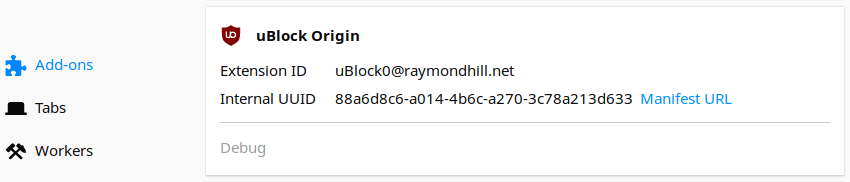
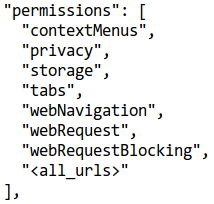
Berechtigungen der WebExtensions per Manifest URL
Generell birgt jede Erweiterung das Potential in sich, die Sicherheit oder Anonymisierung der Browsernutzung beeinträchtigen zu können. Das trifft besonders auf Erweiterungen zu, die am Datentransport beteiligt sind oder Dienste und Funktionen nicht lokal bereitstellen, sondern von Dritt-Anbietern über das Internet nutzen. Deshalb sollte sich der Anwender bei jeder Erweiterung vor der Installation fragen, ob eine Erweiterung tatsächlich notwendig ist, die Anzahl der installierten Erweiterungen möglichst gering halten, sich über die Funktionsweise und neue Funktionen (nach Updates) der Erweiterungen informieren und für die zeitnahe Aktualisierung von Erweiterungen sorgen.
| Einstellungsname | Wert | Anmerkungen |
|---|---|---|
| extensions.quarantinedDomains.enabled extensions.quarantinedDomains.list | false/true Liste | Auf Websites der Domainliste werden mit true WebExtensions deaktiviert |
| extensions.webextensions.restrictedDomains privacy.resistFingerprinting.block_mozAddonManager (anlegen) | leer true | bewirkt, dass auf den (Mozilla) Websites der angegebenen Domainnamen alle WebExtensions aktiv werden können, was voraussetzt, dass man sich vergewissert hat, dass alle installierten WebExtensions vertrauenswürdig sind |
| extensions.webextensions.userScripts.enabled | false | deaktiviert die userScripts API, mit der WebExtensions JavaScripte von 3rd-Parties bzw. vom Benutzer laden und ausführen können. Dazu zählen die diversen *Monkey Erweiterungen, mit denen z. B. dem Browser neue Funktionen hinzugefügt werden oder die Darstellung von Webinhalten manipuliert wird. |
Richtlinie: ExtensionSettings, ExtensionUpdate, InstallAddonsPermission
System-Erweiterungen
Im Rahmen des Go Faster Plans hat Mozilla sogenannte System Add-ons eingeführt. System Add-ons sind Erweiterungen, in die Features und Funktionen, die ansonsten fest in den Browser integriert wären, ausgelagert sind. Die Dateien der Erweiterungen (z. Z. Form Autofill, Pocket) werden mit der Installation im browser/features/ Unterverzeichnis im Firefox Programmverzeichnis gespeichert und bei jeder Neuinstallation bzw. einer Aktualisierung mitinstalliert. System-Erweiterungen werden im Add-on Manager nicht aufgeführt, aber über about:support unter Firefox Features. Sie können nicht wie normale WebExtensions über einen Button aktiviert/deaktiviert werden.
Wer keine System-Erweiterungen nutzt oder installiert bekommen möchte, löscht die Erweiterungsdateien im Unterverzeichnis und entfernt Schreibberechtigungen auf das Unterverzeichnis.
| Einstellungsname | Wert | Anmerkungen |
|---|---|---|
| devtools.aboutdebugging.showHiddenAddons | true | In der Liste der WebExtensions über about:debugging werden auch versteckte und System-Erweiterungen angezeigt |
| extensions.pocket.api extensions.pocket.enabled extensions.pocket.site | leer false leer | deaktiviert die Verwendung von Pocket |
| browser.pagethumbnails.capturing_disabled (anlegen) extensions.screenshots.disabled | true true | deaktiviert das "Screenshots Feature" und/oder den Upload von Screenshots auf Firefox Screenshots bei aktivierter Screenshots-Funktion |
| extensions.systemAddon.update.enabled extensions.systemAddon.update.url | false leer | keine Aktualisierungen von System Add-ons |
Richtlinie: DisableFirefoxScreenshots, DisablePocket, DisableSystemAddonUpdate
Datenschutz & Sicherheit
(DE) Dringend empfohlen
(E) Empfohlen
(I) Informativ
| Name | Beschreibung | Anmerkungen |
|---|---|---|
| CanvasBlocker | blockiert bei aktiviertem Javascript die Nutzung der Canvas Javascript-API für Browserprofile und die Verfolgung von Besuchern per Canvas Fingerprinting | (E) |
| Certainly Something | zeigt nach Anklicken eines Icons in der Adressleiste die Details zu TLS-Zertifikaten (Host-, Intermediate- und Root-Zertifikate, verwendetes TLS-Protokoll und verwendete Cipher-Suite) direkt in einem Tab-Fenster an | (I) |
| CleanLinks | dient der Umgehung von zwischengeschalteten Umleitungsseiten zum Tracking und entfernt Tracking-Parameter aus URIs | (E) |
| CSS Exfill Protection | überprüft CSS vor dem Parsen und Laden durch den Browser auf bösartige Regeln, über die Daten an einen Angreifer ausgeschleust und übermittelt werden können, um deren Ausführung zu blockieren | Zum Hintergrund siehe Stealing Data With CSS: Attack and Defense |
| Cookie Quick Manager | Cookie-Manager und -Betrachter, der auch mit Cookies in mehreren Tab-Umgebungen und weiteren Cookie Erweiterungen klarkommt | (E) (I) |
| Enterprise Policy Generator | mit der Erweiterung nimmt man grafisch in einem Tab über Anklick- und Eingabefelder Einstellungen für Richtlinien vor und lässt Richtlinien-Dateien erstellen, sichen, exportieren und importieren | (DE) |
| JShelter | reguliert bzw. blockiert verschiedene JavaScript-APIs, blockiert den Zugriff auf Ressourcen im internen Netzwerk und verfälscht bzw. blockiert Funktionen zum Fingerprinting. | (DE) |
| LocalCDN | emuliert Content Delivery Networks (CDN), indem Ressourcen bekannter CDNs lokal gespeichert sind. Anfragen zu CDN-Ressourcen werden inspiziert und lokal vorhandene Ressourcen zur Darstellung von Inhalten verwendet, während die Anfragen nicht weitergeleitet werden. In den Optionen kann festgelegt werden, Anfragen zu (noch) nicht vorhandenen Ressourcen zu blockieren und bestimmte Domainnamen von der Inspektion auszunehmen. | (E) Wiki |
| Permission Inspector oder Project Insight | zeigen auf einer Übersichtseite für alle WebExtensions an, welche Berechtigungen und Zugangsberechtigungen zu externen Domains im Manifest einer WebExtension definiert sind | (I) |
| PinPatrol | gibt in lesefreundlicher Tabelle die Inhalte und Daten zu HSTS und HPKP Einträgen in der SiteSecurityServiceState Datei aus | (I) PinPatrol Homepage |
| Proxy SwitchyOmega | Proxy-Manager für das Management und schnelle oder auch automatische Umschalten zwischen verschiedener Proxys mittels Wildcard-, RegEx- und Ausnahme-Regeln, um Websites den jeweiligen Proxys „zuzuteilen“. | (E) |
| Skip Redirect | versucht, die letztendliche URL aus Weiterleitungs-Links zu extrahieren und nach dem Anklicken der Links die letztendliche URL direkt aufzurufen, so dass die Website mit dem Weiterleitungs-Link nicht erfährt, welche Links angeklickt bzw. Website besucht werden soll. Ausnahmen können über Aufnahme von URL-Mustern in einer Blacklist definiert werden | (E) |
| Temporary Containers | für das automatisierte Anlegen und Management von Tab-Umgebungen. Die WebExtension kann so eingerichtet werden, dass automatisch alle Links bzw. Ziel-Websites immer in neuen Tab-Umgebungen geöffnet werden, sobald sich die Domainnamen der Ziele von denen des geöffneten Tabs unterscheiden und Tab-Umgebungen automatisch verworfen werden, sobald das letzte Tab einer Tab-Umgebung geschlossen wurde. Statt kerkömmlicher können auch immer History-Delete Tab-Umgebungen verwendet werden, bei denen nach Schließen der Umgebung ihre Chronik gelöscht wird | (DE) |
| uBlock Origin | Filtert und blockiert Anfragen zu Servern, für die manuell oder über Filter-Abonnements Regeln eingestellt werden. Zusätzlich können noch ein paar datenschutzförderliche Firefox-Einstellungen gesetzt werden. | (DE) uBlock Wiki |
| uMatrix | Wendet Regeln auf erlaubte oder zu blockierende Daten-/Objekt-/Inhalts-Typen wie Cookies, CSS-Ressourcen (Stylesheets und Web-Fonts), Bilddateien, Plugins, Skripte, XHR-Anfragen, Frames und andere Objekte an. Die Festlegung der Berechtigungen bzw. Ausnahmen erfolgt nicht in Listenform, sondern über das Anklicken entsprechender Kategorie-Felder in einer einblendbaren Matrix. Kann gut mit weiteren Erweiterungen wie CanvasBlocker, uBlock usw. kombiniert werden. | (DE) uMatrix Wiki |
| WebSocket Detector | erkennt aktive WebSocket Verbindungen und signalisiert sie über ein Icon in der Adressleiste | (I) |
Tools
| Name | Beschreibung |
|---|---|
| Consent-O-Matic | blockieren auf Webseiten die überflüssigen Warn- und „Opt-in/Opt-out“ Abfrage-Banner zur Verwendung und Annahme von Cookies und/oder beantworten Cookie-Abfragen möglichst restriktiv |
| Binnen-I be gone | entfernt auf Webseiten aus Texten Wortformen des gendergerechten Sprachgebrauchs wie z. B. den Gebrauch von I/*/: innerhalb von Wörtern. Es können alle Websites mit Ausnahmen oder einzelne Websites gefiltert werden |
| Bookmarks Organizer | überprüft, ob doppelte Lesezeichen, Lesezeichen ohne Namen oder mit nicht erreichbaren Links vorhanden sind und bietet die Möglichkeit, sie im Resultat direkt zu editieren oder zu löschen. Leider keine Optionen zur Pausierung der Überprüfung, Angabe von Verbindungs-Pausen und Ex- und Reimport von Zwischenständen. |
| ContextSearch | zur Konfiguration des Menüs und der Suche über das Kontextmenü von Links und ausgewählten Textstellen |
| Copy Plain Text | entfernt Formatierungen vor dem Kopieren von Inhalten in die Zwischenablage |
| CustomCSSforFX | keine WebExtension, sondern Ersatz für die Classic Theme Restorer (CTR) Erweiterung, die aufgrund fehlender WebExtension-API für Änderungen des Erscheinungsbilds nicht mehr eingesetzt werden kann. Über einen Katalog von CSS, userChrome.css und userContent.css Dateien, die und deren Direktiven man aktivieren, deaktivieren und abändern kann, ist eine nahezu identische Manipulation der Oberfläche wie mit CTR möglich. Siehe auch Firefox CustomCSS Beispiel. |
| Google Image Sizer | ergänzt auf Google Images die Suche nach Größe um Bildgrößen >2 Megapixel – >70 Megapixel |
| HTTP Header Spy HTTP Header Live | Mitschneiden und Verfolgen der Kopfzeileninhalte von HTTP(S) Anfragen und Antworten |
| Keep or Delete Bookmarks | dient dem zwischenzeitlichen Aufräumen großer Lesezeichensammlungen, indem sie zufällig Lesezeichen auswählt und danach die Aktionen Behalten, Löschen, Webseite besuchen oder Überspringen anbietet |
| Readability based Reader View | ersetzt die Firefox eigene Leseansicht. Neben eigenem Styling der Ansicht oder TTS-Ausgabe können auch FQDN von Websites gelistet werden, die immer automatisch in der Leseansicht geöffnet werden sollen |
| RSSPreview | erkennt vorhandene RSS/ATOM Feeds. Bei erkannten Feeds werden die Feed-URLs über ein Icon in der Adressleiste angezeigt. Mit einem Klick wird eine Vorschau des Feed-Inhalts in einem Tab-Fenster angezeigt |
| Scroll Up Folder | zeigt in der Adressleiste ein Verzeichnis-Icon, über das eine Verzeichnisliste eingebelendet wird, in der man die Verzeichnisebene wechseln kann |
| SingleFile | speichert eine Webseite in einer Datei ab, wobei alle Inhalte (konfigurierbar) in die Datei eingebettet werden |
| Web Archives | sucht in Web-Archiven und -Caches zwischengespeicherte bzw. archivierte Webseiten, die nicht (mehr) aufrufbar sind. Zu den unterstützen Archiven und Caches zählen u. a. Wayback Machine, Archive.is, Memento Time Travel und die Caches der Suchmaschinen |
| Zoom Page WE | ist ein Manager zum Vergrößern von Webseiteninhalten (ingesamt, nur Text, an der Breite des Browserfensters orientiert) entweder per Tab oder Website-spezifisch. Wird die Website-spezifische Funktion verwendet, muss die browser.zoom.siteSpecific Einstellung auf true stehen, was auch bedeutet, dass ein Merkmal zur Wiedererkennung/Fingerprintig des Besuchers aktiv ist. |
Manuelle Anpassungen
Richtlinien
Bestimmte Einstellungen lassen sich vorab, generell und für alle Benutzer verbindlich über die Definition von Richtlinien festlegen. Dazu legt man im Installations- bzw. Programmverzeichnis von Firefox (nicht dem Profilverzeichnis des Benutzers) das distribution Unterverzeichnis an und speichert dort die policies.json Richtlinie-Datei, in der die Einstellungen eingetragen werden. Auf der Richtlinie-Vorlagen Seite oder über about:policies werden die Richlinien bzw. Einstellungen aufgeführt und beschrieben, die man in die policies.json Datei eintragen kann. Mit der Enterprise Policy Generator Erweiterung kann man komfortabel in einem Tab mit Hilfe von Anklick- und Eingabefeldern die Richtlinien-Einstellungen vornehmen und danach die Richtlinien-Datei erzeugen lassen. Eine erstellte oder generierte Richtlinie-Datei kann man auf Fehler überprüfen, indem die Datei file:///pfad/distribution/policies.json mit dem integrierten JSON-Betrachter geöffnet wird.
Beispiel
- policies.json
{ "policies": { "BlockAboutProfiles": true, "Cookies": { "AcceptThirdParty": "never", "Default": true, "ExpireAtSessionEnd": true, "Locked": true }, "DisableAppUpdate": true, "DisableBuiltinPDFViewer": true, "DisableFeedbackCommands": true, "DisableFirefoxAccounts": true, "DisableFirefoxScreenshots": true, "DisableFirefoxStudies": true, "DisableFormHistory": true, "DisableMasterPasswordCreation": true, "DisablePocket": true, "DisableProfileImport": true, "DisableProfileRefresh": true, "DisableSetDesktopBackground": true, "DisableSystemAddonUpdate": true, "DisableTelemetry": true, "DisplayBookmarksToolbar": true, "DisplayMenuBar": true, "DontCheckDefaultBrowser": true, "EnableTrackingProtection": { "Locked": true, "Value": false }, "FlashPlugin": { "Default": false, "Locked": true }, "HardwareAcceleration": false, "Homepage": { "Locked": true, "URL": "https://sub.domain.tld/" }, "InstallAddonsPermission": { "Allow": [ "http://sub.domain.onion" ], "Default": true }, "OfferToSaveLogins": false, "OverrideFirstRunPage": "", "OverridePostUpdatePage": "", "Permissions": { "Camera": { "BlockNewRequests": true, "Locked": true }, "Location": { "BlockNewRequests": true, "Locked": true }, "Microphone": { "BlockNewRequests": true, "Locked": true }, "Notifications": { "BlockNewRequests": true, "Locked": true } }, "PopupBlocking": { "Default": true, "Locked": true }, "SearchBar": "separate", "SearchEngines": { "Default": "Suchmaschinenname", "PreventInstalls": false, "Remove": [ "Google", "Bing", "Amazon.com", "eBay", "Twitter", "Wikipedia (en)" ] } } }
So bleiben z. B. mit „DisableTelemetry“: true die Datenerhebung und -übermittlung (bis auf den Versand von Absturzmeldungen) und die entsprechenden grafischen Einstellungen deaktiviert. Wird eine Richtlinie als gesperrt markiert („Locked“: true), erhält der entsprechende Einstellungsname wie über die Autokonfiguration den locked Status.
Autokonfiguration
Für Einstellungen, die dauerhaft abgeändert und für nachträgliche Änderungen gesperrt werden sollen, damit sie z. B. von Firefox nicht überschrieben werden können, bietet sich die Autokonfiguration an:
- im defaults/pref Unterverzeichnis des Firefox Programmverzeichnisses (nicht dem Profilverzeichnis) wird die autoconfig.js Datei mit folgendem Inhalt gespeichert:
pref("general.config.obscure_value", 0); pref("general.config.filename", "name.cfg"); - im Hauptverzeichnis des Firefox Programmverzeichnisses wird die name.cfg Datei gespeichert und nach folgendem Schema Einstellungen festgelegt:
// lockPref("das.ist.ein.einstellungsname", "Wert");
Alternativ kann man die Einstellungen auch in die Richtlinie: Preferences aufnehmen.
Beispiel
Wenn man neue Lesezeichen speichert, sollen sie standardmäßig im Weitere Lesezeichen Verzeichnis abgelegt werden und wenn ein Lesezeichen in einem anderen Verzeichnis abgelegt wurde, soll das nächste Lesezeichen wieder automatisch im Standardverzeichnis abgelegt werden.
Autokonfiguration
- mozilla.cfg
lockPref("browser.bookmarks.defaultLocation", "unfiled_____");
Richtlinie
- policies.json
"Preferences": { "browser.bookmarks.defaultLocation": { "Value": "unfiled_____", "Status": "locked" },
Erweiterte Konfiguration
In der folgenden Tabelle sind Einstellungen aufgeführt, die über die erweiterte Konfiguration des Firefox Webbrowsers („about:config“ in der Adressleiste) vorgenommen werden können. Einige Einstellungen werden bereits mit den Firefox-Einstellungen (s. o.) gesetzt und können zusätzlich durch Erweiterungen gesetzt werden, die dem Datenschutz und der Sicherheit dienen.
Einstellungen können u. U. zu Einschränkungen von Zusatzfunktionen und -diensten, Geschwindigkeitseinbußen (z. B. Laden und Aufbauen v. Webseiten), Browser-Fehlfunktionen und eingeschränkter Webseitennutzung führen. Deshalb sollte man sich vorher informieren, welche Funktionen und Auswirkungen Einstellungen mit sich bringen und vorher ggf. Sicherungen der Profilverzeichnisse, prefs.js, user.js usw. anlegen.
| Einstellungsname | Wert | Anmerkungen |
|---|---|---|
| accessibility.typeaheadfind.casesensitive | 1 | mit 1 wird bei der Suche auf Webseiten die Groß- und Kleinschreibung der Eingabe beachtet |
| browser.autofocus | false | Eingabefelder in Formularen werden nicht per HTML5 autofocus Attribut beim Laden einer Seite vorausgewählt |
| browser.ui.zoom.force-user-scalable | true | Zoomen soll immer auf jeder Webseite möglich |
| browser.uitour.enabled browser.uitour.url | false leer | deaktiviert die grafische Präsentation zur Erklärung der Firefox-Oberfläche |
| browser.places.speculativeConnect.enabled browser.urlbar.speculativeConnect.enabled | false | der spekulative Verbindungsaufbau zu Websites, deren Webseiten möglicherweise aufgerufen werden sollen, wird deaktiviert |
| browser.zoom.siteSpecific | false | das einmal auf einer Webseite vorgenommene Zoom-Level wird nicht für die Website gespeichert, um ein Merkmal zur Wiedererkennung/Fingerprinting des Besuchers auszuschließen |
| dom.allow_cut_copy | false | Websites können nicht aktiv Daten in die Zwischenablage kopieren oder aus ihr herausschneiden |
| devtools.*.enabled | false | wer keine Webinhalte und -anwendungen entwickeln oder inspizieren muss oder dafür besser externe Anwendungen verwendet, sollte alle integrierten Entwickler-Tools (auch about:devtools) so weit wie möglich deaktivieren Über die Einstellungen der Toolbox kann man einige Tools und zusätzliche Funktionen deaktivieren |
| devtools.remote.adb.extensionURL | leer | zur Deaktivierung der WebIDE die damit verbundene URL löschen. |
| browser.history_swipe_animation.disabled layout.css.prefixes.animations ui.prefersReducedMotion (anlegen) | true false 1 | schaltet so weit wie möglich Animationen von Bildern, Oberflächen- und Webseitenelementen ab |
| dom.battery.enabled | false | deaktiviert die Battery Status API |
| dom.disable_window_* | true | verhindert die Manipulation von Fenstern |
| dom.event.contextmenu.enabled | false | das Kontextmenü ist auf allen Webseiten immer zugänglich |
| dom.events.dataTransfer.protected.enabled | true | betrifft den Datentransfer zwischen Browser und Zwischenablage |
| dom.gamepad.enabled dom.gamepad.*.enabled | false false | deaktiviert die Gamepad API, wenn man keine webbasierten Spiele mit einem Gamepad spielt |
| dom.mapped_arraybuffer.enabled | false | |
| dom.pointer-lock.enabled | false | deaktiviert die Pointer Lock API, um Mauszeiger in Webanwendungen zu fangen und zu verfolgen (z. B. für webbasierte 3D-Anwendungen oder -Spiele |
| dom.select_events.textcontrols.enabled dom.select_events.textcontrols.selectionchange.enabled | false false | deaktiviert Ereignismeldungen bzw. Funktionen der Selection API, die WebExtensions und Websites per JavaScript nutzen können, um auszuwerten oder zu beeinflussen, was der Benutzer auf Webseiten auswählt Für webbasierte Editoren oder editor-artige Erweiterungen ggf. nützlich. |
| dom.vibrator.enabled | false | |
| dom.vr.*.enabled dom.vr.service.enabled | false false | wird keine VR/AR Hardware mit Firefox verwendet, kann man auch alle VR relevanten Optionen deaktivieren |
| dom.webaudio.enabled | false | deaktiviert die Web Audio API. |
| dom.webkitBlink.dirPicker.enabled dom.webkitBlink.filesystem.enabled | false false | deaktiviert die File and Directory Entries API |
| full-screen.api.enabled full-screen-api.ignore-widgets full-screen-api.pointer-lock.enabled browser.fullscreen.autohide | false true false false | deaktiviert die HTML5 Fullscreen API, über die Inhalte im Vollbildmodus dargestellt werden. Wer die API aktivieren will, kann mit der letzten Einstellungen das Vollbild im weiter sichtbaren Browserfenster laufen lassen. |
| image.animation_mode | none | animierte GIFs werden nur einmal als normale Bilder angezeigt |
| layout.css.visited_links_enabled | false | die Auswertung besuchter Links bei aktivierter History aufgrund der CSS:visited Farbkennzeichung der Links wird abgewehrt |
| media.codec.enabled | false | Unterstützte Multimedia Codecs bzw. Decoder werden so weit wie möglich deaktiviert, was natürlich abhängig vom persönlichen Bedarf ist. |
| media.media-capabilities.enabled | false | die Media Capabilities API dient Websites zur Emittlung der Multimediaeigenschaften bzw -möglichkeiten des Computers (Grafik- und Soundkarte, Monitor, Auflösung, unterstütze Codecs und ihre Dekodierung, Hardware- oder Softwaredekodierung), die zu einem präziseren Fingerprinting beitragen, dienen einer Website aber auch der Auswahl und Auslieferung der optimalen Multimediadaten an den Browser |
| media.video_stats.enabled | false | schaltet Statistiken zur Videoverarbeitung ab, um Fingerprinting zu erschweren. |
| media.webspeech.recognition.enable media.webspeech.synth.enabled | false false | deaktiviert SpeechRecognition (Sprecherkennung) und SpeechSynthesis (Text-to-Speech) der Web Speech API |
| narrate.enabled | false | deaktiviert Text-to-Speech Funktionen zur Sprachausgabe in der Leseansicht |
| network.auth.subresource-http-auth-allow | 1 | Dialogfenster zur Anmeldung per HTTP-Authentifizierung auf einer Webseite können nicht durch Elemente/Subressourcen fremder Domains ausgelöst werden |
| network.file.disable_unc_paths (anlegen) | true | deaktiviert den Zugriff auf UNC (Uniform Naming Convention) Netzwerk-Verzeichnisse |
| network.http.redirection-limit | n | beschränkt die maximale Anzahl an Umleitungsaufforderungen seitens des Servers, denen der Browser nach einer Anfrage folgt, auf n Umleitungen – z. B. 5 statt 20 (Standard) |
| network.http.speculative-parallel-limit | 0 | deaktiviert die Aufnahme von TCP-Verbindungen zu Servern im Voraus (ohne Inhalte zu laden wie mit network.prefetch-next), weil Firefox „erwartet“, dass die Server kurz danach aufgesucht werden, da z. B. der Mauscursor über einem Link steht (Standard: 6) |
| network.IDN_show_punycode | true | Anzeige des realen Punycode von IDNs, um Phishing/Spoofing Angriffe der Form zu erkennen. |
| network.prefetch-next | false | deaktiviert das Vorausladen von Inhalten in den Cache im Hintergrund vom aktuellen oder fremden Servern |
| network.predictor.enabled | false | keine DNS-Anfragen, TCP- und TLS-Handshakes im Voraus. |
| network.websocket.max-* network.websocket.timeout* | 1 1 | ab Firefox 35 wurde die Möglichkeit, bidirektionale TCP-Verbindungen zu Servern mit Server-Push Nachrichten über die WebSockets API generell mittels network.websockets.enabled zu deaktivieren, entfernt Eventuell können mit 1 für alle Integer-Werte der angegebenen WebSockets Einstellungsnamen zumindest WebSocket Verbindungen beschränkt werden. Mittels Privoxy-Filter für WebSockets kommen WebSocket Verbindungen nicht zustande. Mit der WebSocket Detector Erweiterung können aktive WebSocket Verbindungen erkannt und signalisiert werden. |
| privacy.query_stripping.enabled privacy.query_stripping.strip_list | true liste | entfernt aus URIs bzw. Links zusätzliche Parameter, die dem Tracking dienen. Zusätzlich können weitere Parameter in einer durch Leerzeichen getrennten Liste aufgenommen werden. Es empfiehlt sich, die Funktion mit entsprechenden Erweiterungen wie CleanLinks und Filterlisten für uBlock aufzurüsten |
| webgl.disable-wgl webgl.disabled webgl.enable-debug-renderer-info webgl.enable-renderer-query webgl.enable-webgl2 | true true false false false | deaktiviert das Rendern von 3D-Objekten per WebGL / HTML5 / JavaScript. Siehe z. B. Researchers use GPU fingerprinting to track users online |
JavaScript
In Firefox wurden alle grafischen Einstellungen zur Aktivierung von JavaScript und der Einschränkung erlaubter Aktionen komplett auf Kosten der Sicherheit und einer mehr als fragwürdigen "Usability" Ideologie – die z. T. vom Tor Browser Projekt geteilt wird – entfernt. Stattdessen gibt es nur noch die Möglichkeit, JavaScript über die javascript.enabled Einstellung in der erweiterten Konfiguration global zu deaktivieren oder zu aktivieren. Deshalb ist es unabdingbar und dringend geboten, Erweiterungen zur Kontrolle der JavaScript-Verwendung, die in der Liste der Erweiterungen genannt werden, zu installieren und ggf. zusätzliche Einstellungen zu setzen.
| Einstellungsname | Wert | Anmerkungen |
|---|---|---|
| dom.forms.submit.trusted_event_only | true | nur vertrauenswürdige Submit-Ereignisse können eine Formularübermittlung auslösen |
| dom.script_loader.bytecode_cache.enabled dom.script_loader.bytecode_cache.strategy | false -2 | deaktiviert den JavaScript Start-up Bytecode Cache, in den der Javascript-Quellcode und -Funktionen besuchter Webseiten XDR kodiert und komprimiert abgespeichert wird. Bei nachfolgenden Besuchen der gleichen Webseiten wird Javascript nicht erneut heruntergeladen, geparst und ausgeführt, sondern aus dem Zwischenspeicher bezogen, was das Laden und Anzeigen von Webseiten beschleunigen soll. Mit -2 wird auf den Zwischenspeicher nur lesend zugeriffen |
| dom.workers.maxPerDomain dom.serviceWorkers.enabled | 1 false | keine Installation und kein Ausführen von Dienste-Javaskripten im Hintergrund, über die u. a. im Hintergrund clientseitige Javaskript „Proxys“ eingerichtet oder Push-Daten von Webservern empfangen werden können. Die Deaktivierung der (ausgelagerten) Ausführung (lastiger) Web Worker Javaskripte im Hintergrund mit dom.workers.enabled=false wurde mit Firefox 60 deaktiviert und kann nur noch nach Anzahl pro Domain begrenzt werden. |
| dom.origin-trials.enabled | false | deaktiviert Origin Trials, mit denen Websites experimentelle Funktionen auf Webseiten ausführen oder Funktionen des Browsers beeinflussen können |
| dom.workers.serialized-sab-access | true | aktiviert den JSExecutionManager, der die Ausführung verschiedener JavaScript-Kontexte in Bezug zueinander reguliert, um den CPU- und Energie-Verbrauch von Hintergrund-JavaScripten wg. Timing-Angriffen zu drosseln und zu verhindern, dass JavaScripts Threads, die sich gemeinsamen Speicher teilen (s. u.), Code gleichzeitig ausführen, um z. B. Spectre-ähnliche Seitenkanalangriffe zu erschwerden. Siehe Safely reviving shared memory. |
| javascript.options.asmjs javascript.options.blinterp javascript.options.baselinejit javascript.options.native_regexp javascript.options.ion javascript.options.parallel_parsing javascript.options.wasm javascript.options.wasm* javascript.options.wasm_trustedprincipals security.csp.wasm-unsafe-eval.enabled | false false false false false false false false true false | deaktiviert u. a. das OdinMonkey Javascript-Modul für asm.js des IonMonkey JIT Compilers (siehe asm.js files should not be cached to disk in Tor Browser and no linkability risk, außerdem anfällig für Exploits), den Baseline Compiler bzw. den IonMonkey Javascript JIT Compiler der SpiderMonkey Javascript-Engine und WebAssembly (wasm) – bzw. wird die Ausführung von JavaScript und WebAssembly auf das unbedingt nötige Mass reduziert. Siehe auch iSEC Partners: Tor Browser Research Engagement, Recent Study Estimates That 50% of Websites Using WebAssembly Apply It for Malicious Purposes, More Worries over the Security of Web Assembly. Beeinträchtigungen bzgl. Erweiterungen oder Websites konnten bis jetzt nicht festgestellt werden. |
| javascript.options.discardSystemSource | true | „Diese Präferenz weist die JS-Engine an, den Quellcode von privilegiertem JS nach der Kompilierung zu verwerfen. Dies spart Speicher, lässt aber Dinge wie Function.prototype.toSource() fehlschlagen.“ |
| dom.postMessage.sharedArrayBuffer.withCOOP_COEP javascript.options.shared_memory javascript.options.self_hosted.use_shared_memory | false false false | „Beachte, dass SharedArrayBuffer als Reaktion auf Spectre am 5. Januar 2018 in allen gängigen Browsern standardmäßig deaktiviert war. Chrome hat ihn in v67 auf Plattformen wieder aktiviert, auf denen Site-Isolationsfunktion zum Schutz vor Schwachstellen im Stil von Spectre aktiviert sind.“ |

